ТОП-9 проверенных способов – Лайфхакер
Причин сохранить понравившийся видеоролик из ВК на свое устройство может быть много. Например, пользователи скачивают видео во избежание прерывания показа из-за ошибок сети или низкой скорости интернета, когда видео подгружается каждые 30 секунд. Тогда удобнее загрузить клип в память своего компьютера или ноутбука, чтобы посмотреть позже. Кроме того, во ВКонтакте пользователи часто загружают видеофайлы, которых нет на других ресурсах. К сожалению, политика ВКонтакте не дает возможности скачать видео со страниц пользователей напрямую.
Содержание
- 1 Обзор всех способов скачать видео с ВК
- 2 Как сохранить видеоролики с помощью дополнительного софта 📹
- 2.1 Способ 1. Как сохранить видео из вк через GetVideo
- 2.2 Способ 2. Как сохранить видео из ВК через VKMusic
- 3 Можно ли скачать видео с ВК без программ ☝
- 3.1 Онлайн-сервисы
- 3.2 Как скачать видео с ВК с помощью расширений для браузеров
- 3.3 Способ 7. Плагин SaveFrom.net
- 3.4 Способ 8. Плагин Video DownloadHelper
- 3.5 Способ 9. Скачивание видео при помощи кода страницы
- 3.6 Как сохранить видео из ВК на телефон
- 4 Заключение
Обзор всех способов скачать видео с ВК
Есть несколько возможностей скачать видео с ВК с сохранением качества. Они условно делятся на три группы. У вас есть возможность:
- Инсталлировать специальные программы.
- Установить специальные плагины для интернет-обозревателя (браузера).
- Обратиться к онлайн-сервисам.
Способ | Необходимость установки ПО | Особенности |
Дополнительные программы | Да | Возможность пакетной загрузки |
Плагины браузера | Нет | Встраиваются в обозреватель, всегда под рукой |
Онлайн-сервисы | Нет | Удобно для единичных скачиваний |
Читайте также, как найти человека по номеру телефона или фото ВК.
Как сохранить видеоролики с помощью дополнительного софта 📹
Тому, кто много и часто скачивает видео из ВК, можно посоветовать установить специальное программное обеспечение. С ним ролики скачиваются быстро и в хорошем качестве.
Способ 1. Как сохранить видео из вк через GetVideo
Программа поддерживает форматы HD, FullHD, UltraHD и позволяет сохранить видео со всех общепризнанных хостингов, и ВК – не исключение. На официальном сайте GetVideo можно скачать бесплатно.

Скачайте исполняемый файл, который имеет расширение «.exe», и запустите его. Начнется установка программы.

Следуйте подсказкам инсталлятора. Не забудьте при установке убрать метки с сервисов Яндекса, если они вам не нужны.

Пользоваться приложением просто:
- Запустите программу.
- Найдите во ВКонтакте ролик, который нужно сохранить.
- Скопируйте URL-адрес (из адресной строки браузера).
- Вставьте ссылку в окно программы (если автоматически она не подтянулась).
- Подождите, пока файл будет готов для скачивания, выберите нужные параметры формата/качества и кликните кнопку «Скачать».
- Укажите папку, куда нужно сохранить файл. Видеоролик загрузится туда, и вы будете иметь к нему доступ в любое время.

Читайте также, как купить группу или паблик ВКонтакте
Способ 2. Как сохранить видео из ВК через VKMusic
Несмотря на название, помимо музыки эта программа может скачивать фото и видео из ВК. Скачайте установочный файл и откройте его.

Последовательно пройдите шаги, которые подскажет установщик. Он предложит установить расширения и настройки Яндекса. Если хотите, оставьте метки в соответствующих окошках, закончите установку софта.
Чтобы скачать объект:
- Откройте VKMusic.
- Скопируйте URL видеоролика из ВКонтакте в строку программы. Нажмите “Enter”. Поиск файлов можно выполнить прямо здесь.
- В первый раз нужно будет авторизоваться: ввести логин и пароль от ВК.
- Выберите качество видеофайла (можно нажать кнопку «Выбрать лучшее») и подождите окончания скачивания.
- Для быстрого запуска видеоролика нажмите два раза левой кнопкой мыши – начнется воспроизведение в вашем плеере.
Пользователи выбирают эту программу, потому что:
- у нее гибкие настройки;
- можно сохранять аудио-, фото- и видеофайлы;
- если в окошке VKMusic выбрать опцию «ВКонтакте» появится обширное меню выбора мест, откуда можно скачать файлы;
- есть возможность скачать все видеозаписи со страницы группы, друга или своего аккаунта;
- можно сменить пользователя ВК, если клип находится в личных файлах;
- есть удобный встроенный поиск;
- можно загружать несколько файлов одновременно.
Минус у этого способа только один – не всем нравится устанавливать дополнительное программное обеспечение на свой жесткий диск.
Для кого-то инсталлировать сторонний софт и приложения кажется сложной задачей, кто-то боится заражения своего компьютера вирусами и волнуется за сохранность данных.
Читайте также, как накрутить подписчиков в группу ВКонтакте.
Можно ли скачать видео с ВК без программ ☝
Для тех, кто хочет сохранить видео из ВК, но не готов заниматься установкой дополнительных программ, разработаны специальные сервисы, с которыми получить видеофайлы для их записи в память компьютера можно без особых усилий.
Онлайн-сервисы
Если вы скачиваете видеоклипы, фильмы время от времени, для вас будут удобны сайты, которые конвертируют ссылки из ВК в файлы, готовые для сохранения в формате MP4. Работать с большинством таких сервисов просто, и они позволяют выбрать качество загружаемого ролика. Главный недостаток – из-за большого количества запросов ресурсы могут быть перегружены, и загрузка займет много времени.
Способ 3. Как скачать видео с вк онлайн с сервисом Save from
Самый известный сервис по скачиванию видео с ВК – SaveFrom.
- Находите нужный видеоролик во Вконтакте.
- Копируете адрес из адресной строки.
- Переходите в сервис SaveFrom.net.
- Вставляете скопированную ссылку в специальное окно и нажимаете зеленую кнопку «Скачать». Выбираете, в каком качестве нужен ролик. Но чем разрешение выше, тем дольше будет качаться файл и тем больше места займет на вашем компьютере или мобильном устройстве.
- Укажите путь сохранения полученного файла.

Теперь вы можете просматривать понравившееся видео, когда захотите и без подключения к интернету.
К сожалению, с ВКонтакте сервис работает нестабильно и вместо онлайн-скачивания часто предлагает установить программу для загрузки.
Способ 4. Как скачать видео с контакта через VK Загрузчик
ВК Загрузчик – отличный онлайн-сервис для скачивания видео с контакта: быстрый, удобный, с простым интерфейсом. Порядок действий как в предыдущем случае: вставляете ссылку на видеофильм в окошко сервиса и получаете файлы. Их можно скачать в формате MP4 или MP4-HD.

Способ 5. Скачивание видео через Save vk
Аналогичным образом работает сервис Save vk. Лаконичный интерфейс: ничего лишнего – только окно для адреса видео.

Вставляете ссылку, нажимаете синюю кнопку и сохраняете полученный файл, указав нужную папку.
Способ 6. Как сохранить видеофайлы онлайн при помощи GetVideo
Сайт работает по такому же принципу, как и другие онлайн-сервисы:
- копируем адрес ролика во ВКонтакте;
- переходим на GetVideo или GetVideo1, вставляем ссылку на нужный файл и нажимаем кнопку «Найти»;
- выбираем формат файла и качество – ролик откроется в новом окне;
- нажимаем правой кнопкой мыши, выбираем «Сохранить как…» (или комбинацию Ctrl+S) и указываем путь сохранения.

Как скачать видео с ВК с помощью расширений для браузеров
Не все хотят устанавливать дополнительный софт или искать каждый раз адрес, копировать его в онлайн-сервисы, чтобы скачать видео с ВК. Есть еще один способ: установить специальные программы, которые расширяют возможности браузера – плагины или расширения. Они встраиваются во многие популярные обозреватели: Google Chrome, Opera, Mozilla Firefox и другие. Устанавливаются быстро – всего за несколько секунд. Самые функциональные из них – Savefrom и Video DownloadHelper.
Способ 7. Плагин SaveFrom.net
Расширение скачивается с официальной страницы Savefrom.net.

На сайте размещена подробная инструкция по установке плагина. Следуйте ей, и вы всего за три шага его инсталлируете. Программа сама определит, для какого обозревателя требуется расширение.
После этого возле каждого ролика и в других источниках появится стрелочка с надписью «Скачать». Нажимая на нее, вы сохраните ролик в нужную папку на своем жестком диске и сможете просматривать без подключения к интернету.

Способ 8. Плагин Video DownloadHelper
Еще одно расширение, чтобы скачать видео с ВКонтакте. Правда работает плагин только с Google Chrome и Firefox. И его нельзя считать бесплатным: допускается одно скачивание в два часа, а затем программа предлагает оформить подписку.
Но если вы его выберете, сможете скачивать сразу несколько видео. Работать с Video DownloadHelper очень просто:
- скачать с официального сайта в ваш обозреватель;
- открыть страницу с видеороликом;
- нажать кнопку расширения на панели инструментов;
- выбрать нужный формат и указать путь для сохранения.

Способ 9. Скачивание видео при помощи кода страницы
Если все вышеперечисленные способы вам не понравились, то есть старый добрый вариант – скачать видео через код страницы. Для этого:
- Зайдите во ВКонтакте и откройте нужный ролик;
- На свободном поле кликните правой кнопкой мыши и выберите «Просмотр кода страницы». В новом окне откроется html-код.

- Найдите адрес видео-ролика при помощи поиска: нажмите комбинацию Ctrl+F и в строке поиска введите «MP4».

- Вам нужна строка, которая начинается с «https» и заканчивается «.mp4». Цифры 240 и 360 в этих строках означают разрешение видео.
- Выберите нужный размер, скопируйте и вставьте в новое окно браузера ссылку такого вида «https:\/\/cs9-13v4.vkuservideo.net\/p3\/5b347772eb09.360.mp4».
- Удалите символы «\» и нажмите «Enter». Должно открыться видео.
- Кликните по нему правой кнопкой мыши и из меню выберите «Сохранить видео как…».
- Укажите папку сохранения.
Вы скачали видео из VK, ничего не устанавливая на свой жесткий диск. Этим способом мало кто пользуется. Но если у вас не получилось воспользоваться другими вариантами, это вполне приемлемый метод.
Как сохранить видео из ВК на телефон
Можно отправить видеофайл на смартфон с компьютера (предварительно скачав его на жесткий диск уже известными вам способами). Еще проще – в мобильном браузере зайти на Savefrom.net, вставить ссылку на видео в окно на сайте и скачать файл в телефон. Мобильные версии есть и у сайтов GetVideo.at и GetVideo.org.
Для Android можно использовать приложения, скачав их из Google Play. Похожие разработки есть и для устройств на платформе Apple.
Заключение
К сожалению, многие методы скачивания видео из ВКонтакте, которые описаны на просторах сети, сегодня уже не работают. Но этих 9 способов вам хватит, чтобы скачать видео-ролики из ВКонтакте и получить возможность просматривать их без подключения к интернету.
Читайте также про заработок ВКонтакте.
Автор Фетисов Александр На чтение 9 мин. Просмотров 3.8k. Опубликовано
Всем привет, уважаемые читатели блога AFlife.ru! Сегодня разберем тему соц. сетей, а именно как скачать видео ВКонтакте? Над этим вопросом задумывался каждый из активных пользователей этой социальной сети. Способов скачивания немало – от ручных манипуляций со ссылками до работы с автоматизированными приложениями. Какой метод использовать, выбирайте сами. Для начала предлагаем узнать, как скопировать видео из вконтакте на компьютер вручную. А чуть позднее познакомимся с сервисами и приложениями, позволяющими скачать видео быстро и в любом качестве.
Как скачать видео вконтакте без программ
Сразу отмечу, что проверял я это в браузере Google Chrome. Будет ли эта инструкция работать в других браузерах неизвестно!
- Переходим в мобильную версию сайта. Для тех, кто не знает, переход осуществляется при помощи добавления английской буквы m в адресную строку браузера;

- Открываем понравившееся видео;
- В этом окне нажимаем правой кнопкой мыши на пустом месте и из выпадающего меню выбираем пункт «Просмотр кода страницы»;

- В открывшемся окне необходимо открыть поиск по тексту, нажав сочетание клавиш – CTRTL + F. Появится поисковая строка, в ней следует набрать MP4 и нажать Enter. Вы увидите несколько вариантов скачивания. Это разрешения от 360 до FULL HD;

- Выбираете необходимое разрешение и качаете, нажав правую кнопку мышки на необходимой ссылке в коде и пункт «Сохранить как».
Сохранить видео из вконтакте при помощи Vkopt
Ручной способ не единственный, не в каждом браузере можно так легко это сделать. Может выйти какое то обновление, как Вконтакте, так и браузера и этот метод может перестать действовать. На этот случай у вас есть альтернативы в виде удобных программ и расширений для браузера, рассмотрим одно из них.
Vkopt разработан специально для ВКонтакте. Плагин имеет множество полезных функций. Скачивание видео исключением не является. Алгоритм максимально прост: следует скачать расширение и поставить наиболее оптимальные для вас настройки. Это позволит скачивать на компьютер как аудио, так и видео. Визуально это выглядит следующим образом: обратите внимание на горизонтальную строчку. Нажмите на нее. Выберите разрешение. Запись загрузится на компьютер, и вы сможете наслаждаться видео в режиме оффлайн с компьютера.
С 21 июня 2019 года VkOpt снова был удалён гуглом из каталога расширений. Будем следить за актуальными новостями.
Как извлечь видео вконтакте при помощи savefrom.net
Это удобный и популярный сервис. Можете пользоваться сайтом savefrom.net, можете использовать специальное расширение. Устанавливается легко: загружаем с сайта, затем устанавливаем к себе. Предупреждение: программа базируется на скрипте под названием TamperMonkey. У большинства пользователей все хорошо. Но мы должны предупредить, что пользоваться любыми скриптами следует бдительно. Помните об этом при установке любых скриптов.
Для того чтобы скачать видео, вам необходимо скопировать ссылку с ним из браузера и вставить ее в специальную форму на сайте, далее необходимо выбрать качество и нажать «Скачать».

При установке плагина от Savefrom.net, в окне браузера, рядом со всеми видео ВКонтакте появится кнопочка «Скачать».
Достоинства:
- Работает не только с ВК, но и с многими популярными сервисами, включая Youtube;
- Разработчики позаботились об удобстве пользователей – на сайте присутствуют подсказки по скачиванию;
- Сервис полностью бесплатный.
Недостатки:
- Навязчивая реклама. Это может вызвать раздражение у темпераментных и впечатлительных людей;
- Не всегда получается скачать видео в максимальном качестве. Кто-то придирчив к разрешению видео и отказывается смотреть фильмы не в FULL HD. Кто-то более беспристрастен. Надеемся, что в ближайшем времени разработчики исправят эту проблему.
Как вытащить видео из вконтакте при помощи Video DownloadHelper
Этот плагин работает в Мозилле и Хроме. Для его установки заходим в магазин расширений Гугл и в поиске вводим нужное нам расширение.

Достоинства:
- Поддержка самых разных форматов;
- Работа как ВКонакте, так и за его пределами;
- Плагин имеет возможность менять формат непосредственно при загрузке;
- Поддерживает режим многозадачности – без проблем скачивает сразу несколько видео одновременно;
- Бесплатный. Вам не придется отдавать лишних денег.
Недостатки:
- Желаете настроить плагин «тонко»? Нужны знания английского языка хотя бы на минимальном уровне;
- Программа иногда просит отправить пожертвование разработчикам. Поддержать создателей плагина или нет – ваше дело. Принудительной платы здесь нет;
- Совместим далеко не со всеми браузерами.
Работает плагин следующим образом:
- После установки плагина, находим нужное видео;
- В панели инструментов, надо найти кнопку плагина, а затем выбрать формат, в котором вы захотите скачать файл.
Расширение для скачивания видео вконтакте VKMusic
Лаконичность и простота – главные атрибуты VKMusic. Название программы говорит само за себя – изначально его создавали для скачивания музыки из ВК. Со временем плагин начал набирать популярность и разработчики стали активно работать над ним.
Приложение имеет множество настроек и одновременно великолепно справляется с закачкой всех разновидностей файлов.
Достоинства плагина:
- эргономичное и простое управление;
- возможность выбирать качество скачиваемого видео;
- программа называется VKMusic. Это не означает, что скачивать можно исключительно музыку. Приложение позволяет загружать что угодно: фотографии, видео, музыку любых форматов;
- удобный поиск;
- загружать можно при помощи списка.
Минусов в этом плагине нет. Он поддерживает все браузеры и не сбивается во время работы. Единственный нюанс – маленькие прицепы от Яндекса. Если они вам не нужны – убирайте галочки при установке и все будет ок.

Скачать видео вконтакте бесплатно при помощи программы VKsaver
Эта программа чаще всего всплывает в голове первой, когда речь идет о загрузке видео из Контакта. Этому способствуют два фактора. Первый – умение сохранять файлы всех форматов. Второй – удачное название. Слово Saver на интуитивном уровне ассоциируется с сохранением файлов ВК. Будьте бдительны: программа настолько популярная, что недобросовестные люди выпускают вирусы под видом данной приложения и занимаются воровством пользовательских данных. При неосторожном подходе пользователь вводит логин и пароль в поле лжеверсии программы и злоумышленники взламывают его страницу.
Единственный источник, которому следует доверять – это официальный сайт приложения.
Достоинства:
- Программа разработана специально под работу с ВКонтакте;
- Имеет свой значок в системном трее и запускается автоматически, при желании это можно изменить;
- Загружает видео с максимальным удобством для пользователя. Проблемы с загрузкой 100% исключены.
Минусы:
- По умолчанию ставит различные Яндекс-дополнения, как и многие другие российские программы. Не желаете их устанавливать? Тогда убирайте галочки, и это ПО инсталлироваться не будет.
Во время установки браузер лучше закрыть. Это действие совершается не просто так – ВКСейверу необходимо настроить интеграцию с вашими браузерами. Система может запросить подтверждение установки – с этим также необходимо согласиться.
Скачать фильмы из вконтакте бесплатно с помощью Get Video
Достойная альтернатива VKSaver – Get Video. Эта программа представлена в двух вариантах: в виде онлайн-сервиса и отдельного софта (программного обеспечения). Интерфейс Get Video понятен уже на интуитивном уровне. Закачка файла в онлайн-сервисе доступна двумя кликами мыши. Как и через Savefrom.net, вводите ссылку в поле и скачиваете подходящее для Вас качество.

Приложение универсальное, оно позволяет загружать видео не только из ВК, но из Ютуба, Одноклассников, Инстаграма. У GV есть ряд преимуществ отличных от аналогичных программ. Пример: извлечение звукового ряда (формат mp3) из файлов любого видео Ютуба.
При этом у вас есть возможность выбирать в каком разрешении сохранить файл. Поддерживается и популярный 4K. Приложение показывает объем файла еще до начала скачивания.
Достоинства программы:
- Скорость загрузки высокая. Загружать файлы приложение начинает моментально. Процесс осуществляется гораздо быстрее, чем в программах-конкурентах;
- Быстрый доступ к программе. Вам не придется регистрироваться, авторизироваться и осуществлять любые другие действия. Алгоритм прост: заходите и скачивайте;
- Программа поддерживает все топовые форматы, видеохостинги, на которых видео размещается;
- Менеджер загрузки эргономичный и простой. Даже неопытный пользователь разберется в интерфейсе на интуитивном уровне;
Как работать с приложением:
- Скопировать ссылку на интересное вам видео. Программа сама вставит адрес в поисковые строчки и закачает файл;
- Выбираем место для сохранения файла на ПК. Определяем разрешение и размер файла, на выбор будет предложено несколько вариантов;
- Вы можете запускать и останавливать сам процесс загрузки. Это удобно, если вы человек переменчивого настроения.
Get Video самостоятельно находит видео по поисковым запросам. Если вы качаете ролики в больших количествах, то можете установить специальное дополнение к GV. Оно позволяет делать большие объемы загрузок в кратчайшие сроки.
Скачать фильм из вконтакте на компьютер при помощи DownloadMaster
Download Master – это классический загрузчик, хорошо известный всем продвинутым пользователям. Программа легко интегрируется в любой браузер. Найти официальную версию расширения легко: зайдите в интернет-магазин Хрома со своей зарегистрированной учётной записи и укажите в поиске название плагина.
Процесс установки выглядит так:
- Найдите расширение в магазине Хром;
- Нажимаем на кнопку «Установить»;
- После установки, из главного меню браузера переходим в дополнительные инструменты. Находим «Расширения» и выбираем Download Master;
- Далее следует настроить работу опции с помощью клавиши «Подробнее». Там указываются конкретные сайты, с которых вы будете загружать файлы. Укажите там сайт ВК.
Мы познакомили вас со всеми возможными вариантами скачивания видео из «Вконтакте». Каким способом воспользоваться – решать вам. Отталкивайтесь от того, насколько часто вы скачиваете видео из этой социальной сети. Делаете это часто – возможно вам следует установить загрузчик, позволяющий скачивать не только из ВК, но и с других сайтов и сервисов. Это отличный способ сэкономить время и одновременно расширение границ – вы сможете искать и скачивать видео по всему интернету.
Все перечисленные способы проверены временем и пережили технические изменения ВК (редизайн). Надеемся, что наша статья была вам полезна, и вы не будете иметь проблем с загрузкой любимых фильмов и клипов из «Вконтакте».
Очень рад, что дочитали статью до конца, обязательно подписывайтесь на обновления блога и делитесь нашими статьями в социальных сетях.
ПОДПИШИСЬ И НАЧНИ ПОЛУЧАТЬ ЛУЧШИЕ СТАТЬИ ПЕРВЫМ
Email*
Подписаться
С уважением, Александр Фетисов!
Приветствую вас у себя в блоге start-luck.ru. Недавно в одной из своих статей описал способ скачивания видео с контакта при помощи кода. Прошло немного времени, проверяю метод и оказывается, что использовать его можно с кое-какими поправками. Именно поэтому я решил переписать ту свою публикацию и еще создать несколько собственных роликов с пошаговыми инструкциями. Чтобы наверняка.

Сегодня я расскажу вам как сохранить видео с вк на компьютер и предоставлю три обучающих видео, подсказывающих как это сделать. Вы узнаете лучшие методы и сможете найти наиболее подходящий. Один понравится если вы редко скачиваете, другой полностью изменит привычный интерфейс контакта, а третий заставит иначе взглянуть на загрузку в целом.
Начнем?
Скачивание через код
Итак, первый метод о котором сегодня пойдет речь предполагает загрузку без установки на компьютер каких-либо дополнительных программ. Если вам крайне редко нужно (хочется) закачивать ролики из социальных сетей, то он идеально подойдет. Предположим вам надо забрать видео из переписки. Ну зачем вам морочить голову с дополнительных софтом?
Я покажу как это работает на примере ролика из каталога. Но с перепиской будет все то же самое.

Будьте внимательны так можно забрать себе не любой ролик, а только тот, который закачен на сервер vk. Как это понять? Очень просто, всем знаком родной плеер этой социальной сети.

В любом свободном месте, не на самом окне с плеером, щелкаете правой кнопкой мыши и выбираете в открывшемся меню – «Посмотреть код». Кстати, в этом-то вся и разница. В предыдущей статье нужная опция появлялась в меню, даже если вы щелкните на самом ролике. Сейчас у меня этого не происходит. Ну, ничего страшного.

В правой части страница или внизу, в зависимости от браузера появляется код странички. Нажимаете Ctrl+F, это сочетание клавиш вызывает окно поиска. В него вводите mp4. Именно в этом формате находятся все видео Вконтакте. Нам нужна та часть кода, которая показывает месторасположение ролика. В нужной строчке перед mp4 должны располагаться цифры – 240, 360, 720 или 1080 – это разрешение (или качество).

Скопируйте ту строчку, которая вам нужна в зависимости от того, какое качество вы хотите получить. Начинаться она будет с http, а заканчиваться mp4. Двойной щелчок откроет для вас возможность копирования.

Открываете новую вкладку и вставляете ее туда. Сейчас она не совсем в том виде, который «понимает» браузер. Если нажать Enter чуда не произойдет. Сперва ее нужно откорректировать. %3A обозначает двоеточие, а %2F – слеш.

Примерно вот так будет выглядеть URL в результате. Меняете все %2F, которые можете найти в строке. После этого жмете Enter.

В новой вкладке появится видео. Правая кнопка мыши откроет опцию «Сохранить видео как».

Выбираете место, меняете название и готово.

Видео инструкция
Можете посмотреть инструкцию, в которой я онлайн и быстро скачиваю видео этим способом себе на компьютер.
Расширение для браузера
Есть такое расширение – VkLife, которое содержит в себе множество функций – загрузка музыки, удобная переписка, возможность управления режимом инкогнито. Через него можно забирать из контакта и видео.

Один из значимых недостатков метода, что вы можете загрузить не абсолютно любой ролик. Я так и не понял по какому принципу включается или отключается эта возможность. Если у вас есть свои идеи, то оставляйте комментарии к этой статье.

Если же кнопка загрузки слева появилась, то вам остается только выбрать качество и нажать на нее. Скачивание начнется автоматически.

Несмотря на некоторое недопонимание я все-таки описал этот способ, так как считаю, что у него есть свои преимущества. Любой активный пользователь социальной сети просто обязан знать о существовании этого сервиса. Пользоваться им или нет – личное дело каждого.
Видео инструкция
Специализированная программа
Если вы часто качаете какие-то документы, музыку, видео и прочее из интернета, то очень рекомендую обратить внимание на программу Internet Download Manager. Она на русском и позволяет забирать любые ролики с любого сайта. YouTube, RuTube, Vimeo, vk и даже с тех порталов, где загрузка, казалось бы, в принципе не возможна.

Кроме того, она делит файл на сегменты и закачивает его частями, что позволяет спокойно возобновить скачивание даже если интернет соединение было прервано.
В правом верхнем углу любого просматриваемого вами видео появляется кнопка загрузки.

Нажимаете на нее.

Далее перед вами появится окно, в котором вы можете выбрать место загрузки, а также добавить описание. Остается только «Начать».

Осуществляется это очень быстро.

По завершении окно вновь появится и у вас будет возможность открыть его прямо отсюда.

Теперь вы сможете загружать все что угодно именно через Internet Download Manager.
Видео инструкция
В завершение могу посоветовать вам бесплатный курс «5 секретов успешного канала на YouTube». Ведь вы уже знаете как можно собирать материал. Останется лишь понять как обрабатывать видео и узнать сколько видео блоггеры получают на YouTube.

Возможно, на моей странице вы оказались не случайно и совсем скоро вы создадите свой канал, который начнет приносить вам не только моральное удовлетворение, но и денежку.
Уже сейчас думаете о том, как создавать собственные ролики? Могу предложить еще один вариант, который подскажет как разобраться во всех нюансах быстро. Курс «Качественное видео в блог за час». Пройдите экспресс-курс журналистики и станьте ближе к своей мечте.

Ну вот и все. Я желаю вам успехов в каждом деле. Подписывайтесь на рассылку и сможете узнать больше обо всем, что творится в интернете и как тут делают неплохие деньги.Подписывайтесь на мою группу Вконтакте.
До новых встреч.
Как сохранять видео из вконтакте на компьютер
Автор Анна Апрельская На чтение 10 мин. Опубликовано
 ВКонтакте можно не только общаться между собой, но и скачивать с него видео и аудиофайлы, которые больше нигде не представлены. Кроме этого, каждый пользователь может разместить в этой социальной сети и свои собственные ролики и музыку. Однако если вы никогда раньше не пытались скачать что-нибудь из социальных сетей, то могут появиться некоторые вопросы. Например, как сохранить видео из ВК на свой компьютер. В принципе это не настолько сложно и вполне по силам даже начинающим пользователям.
ВКонтакте можно не только общаться между собой, но и скачивать с него видео и аудиофайлы, которые больше нигде не представлены. Кроме этого, каждый пользователь может разместить в этой социальной сети и свои собственные ролики и музыку. Однако если вы никогда раньше не пытались скачать что-нибудь из социальных сетей, то могут появиться некоторые вопросы. Например, как сохранить видео из ВК на свой компьютер. В принципе это не настолько сложно и вполне по силам даже начинающим пользователям.
Как сохранить видео из ВК на компьютер
Для загрузки видео из ВК существует несколько способов:
- Напрямую из браузера.
- С использованием онлайн-сервисов.
- При помощи программ и специально разработанных для таких целей приложений.
Скачивание файлов на планшет или смартфон, как правило, еще проще, однако для фильмов размером более 3 Гб оно вряд ли будет целесообразным. Ниже показаны самые простые варианты, которые позволят скачать и сохранить любые видео файлы на ваш компьютер.
Скачивание через браузер
Это очень простой способ, который не потребует применения какого-либо специального ПО или использования других сторонних сервисов. Действуем следующим образом:
- Открываем ВКонтакте видео и находим в адресной строке его ссылку.
- После чего переключаемся на мобильную версию ВК. Для этого в адресной строке добавляем букву «m» — m.vk. com/video…
- Кликаем на «ок» и ждем переадресовки на мобильную версию (при этом внешний вид страницы поменяется).
- Далее кликаем на воспроизведение.
- Затем нажимаем на правую кнопку мышки и открываем меню, в котором выбираем команду «Сохранить видео как» и кликаем на него.
- Открывается новое окно, где мы указываем место для сохранения этого видеофайла и пишем его название.

В данном случае, необходимо помнить, что файл будет сохранен в формате, представленном на сайте ВКонтакте. Изменить его возможно только лишь при помощи специальных программ-конверторов.
Очень многие видео файлы в вк размещены на ютубе, в данном случае проще открыть видео на ютубе (начните воспроизведение видео, а затем нажмите на значок YouTube на нижней панели). И после этого просто добавьте SS в адрес — ssyoutube.com/…. Автоматически откроется сервис, где можно быстро скачать видео на комп. Подробней о сервисе ниже.
Скачивание видеофайлов при помощи онлайн сервисов
У всех онлайн сервисов имеется собственный алгоритм скачивания, поэтому потребуется только скопировать данную ссылку и поместить ее в специальном окне. После этого вам будет предложено сразу несколько способов загрузки файлов. Сегодня самым востребованным сервисом в России является SaveFrom.net. Его популярность была достигнута за счет большого количества удобных возможностей. Ниже приведена подробная инструкция по его использованию. Итак, для того чтобы скачать и сохранить любые фильмы из VK на компьютер потребуется выполнить следующие действия:
- Открываем страничку с видео ВКонтакте и сайт SaveFrom.net.
- Копируем в ВК ссылку на видео.
- Вставляем ее в специальное поле на SaveFrom.net.
- Видео автоматически загрузится и снизу появятся варианты загрузки. Если ничего не произошло, нажимаем Enter или кнопку со стрелочкой.
- Выбираем нужное качество видео, кликаем на «Сохранить».
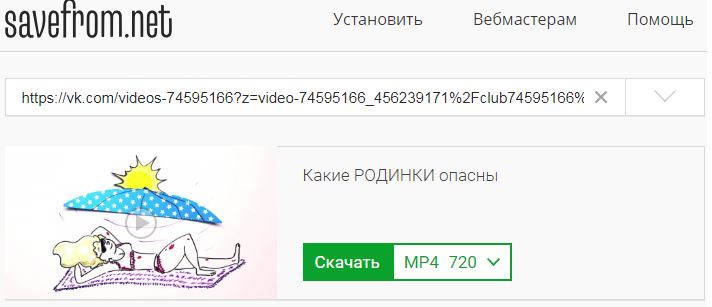
Скачанное видео по умолчанию отправляется в папку «Загрузки», где его и можно будет потом найти. В принципе, ничто не мешает позднее переместить файл в другое место, все будет зависеть лишь от вашего желания.
Преимущества и недостатки этого сервиса
Начнем с преимуществ. Многие согласятся, что этот способ закачки и сохранения на компьютере видеофайлов достаточно простой и удобный, а его главным преимуществом над предыдущим вариантом является возможность выбора формата и уровня качества фильма. Также хотелось бы отметить, что разобраться с порядком работы там очень просто и, кроме того, этот сервис абсолютно бесплатен.
Важно! Такой способ подходит не только для сайта ВКонтакте, но и для других популярных социальных сетей, например, Youtube.
А теперь скажем несколько слов и об имеющихся недостатках сервиса. Один из них – это часто повторяющаяся и мешающая реклама с предложением установки приложения для браузера. Она утверждает, что приложение сделает работу более удобной, хотя на самом деле большой разницы вы не получите, так как оно работает точно также, как и сам сайт. Единственным отличием станет появление отдельного небольшого окна вверху справа. И еще, сервис предлагает к просмотру видеофайл в хорошем качестве, например 780р, но если вы захотите его скачать, то для этого он будет доступен только с разрешением 360р.
Специальные программы
Имеется целый ряд специальных программ, которые после их установки на вашем персональном компьютере, позволяют приступать к загрузке роликов с сайта ВК. Многие из них специализируются, как раз на данной социальной сети и с другими просто не работают. При этом, необходимо также отметить, что данные программы могут скачивать кроме самих видео и аудиофайлов, еще и некоторые утилиты. Их преимущества очевидны и заключаются в следующем:
- Достаточно указать формат и желаемое качество всего один раз и эти данные будут использоваться при каждом последующем скачивании автоматически.
- Некоторые из них могут предоставлять возможность для одновременной загрузки сразу нескольких видеофайлов.
- Программы позволят скачивать фильмы с высокой скоростью, независимо от загрузки серверов.
Учитывая, что при больших количествах посетителей, многие сервера начинают ограничивать скорость загрузки, последний пункт принимает особенно важное значение.
Все данные программы могут предоставлять потенциальную угрозу для сохранности ваших данных в соц.сетях или компьютере. Рекомендуем использовать способы, которые не предлагают устанавливать сомнительный софт или указывать свой пароль от аккаунта.
VK saver
Эта программа доступна на сайте разработчика, откуда можно загрузить ее 100% оригинальную версии. Желательно взять данное ПО именно оттуда, так как из-за большой популярности в интернете, там полно опасных подделок VK saver, которые потом начинают воровать ценную информацию с вашего компьютера. В остальном, это приложение полностью безопасно и очень удобно. После того, как вы попадете на сайт разработчика, поищите там зеленую кнопку, которая запустит скачивание программы на компьютер. Нажмите ее и задайте папку, куда она будет загружаться.
Этот софт обладает рядом преимуществ по отношению к другим программам. Так как он был специально разработан для использования с ВК, поэтому при работе с VK saver практически не наблюдается сбоев. Сама программа запускается полностью автоматически после входа в учетную запись. Но наряду с преимуществами у сервиса есть и несколько недостатков. Поэтому это необходимо учитывать при принятии решения о том, какой способ сохранения видео из ВК выбрать.
Пожалуй, самым существенным недостатком программы можно назвать постоянное предложение переключить свою стартовую страницу на Яндекс, скачать браузер Яндекса и т.д. Другим минусом является то, что она не работает через безопасное соединение. До инсталляции программы потребуется закрыть браузер, чтобы она смогла с ним правильно интегрироваться. Затем необходимо сделать следующее:
- зайдите в «Загрузки», найдите там скачанный файл и начните установку софта;
- если вас спрашивают о подтверждении, нажимайте на «ОК»;
- после этого открывается новое окно, в котором содержится предложение об установке различных приложений Яндекса;
- Снимаем все галочки напротив рекламы и заканчиваем установку.
После завершения всех процедур появится специальное уведомление об этом.
VK Music
Данная программа легко скачивается с сайта разработчика. Ее большим плюсом является удобное меню и простота в использовании. Но наряду с этим, у ВК Music имеется много самых разных настроек, задающих необходимые параметры для того, чтобы можно было легко сохранить видео ВКонтакте. Кроме того, с помощью программы становится доступным одновременное скачивание сразу нескольких фильмов. Так же там имеется свой поисковик, позволяющий искать и загружать видео и аудиофайлы. Особых недостатков у данного сервиса замечено не было. Единственное про что хотелось бы сказать, это про все те же самые предложения от Яндекса. Избавляемся от них тем же способом, просто снимая, галочки во время процесса установки. А если говорить о преимуществах, то по сравнению с предыдущей программой, она позволяет использовать безопасный протокол https. И загрузка видео происходит очень быстро, даже если файл имеет большие размеры. Во время первого запуска программы, в основном окне отображается информация по работе с обучающими материалами. Она будет появляться каждый раз после открытия данного софта, поэтому чтобы этого не происходило, найдите вкладку «Не показывать» и поставьте напротив нее галочку.
Принцип работы с программой состоит в следующем:
- Запускаем ВК Music и находим значок «Добавить».
- Открывается новое окно.
- После этого переходим в ВК и открываем видеофайл для скачивания.
- Копируем его ссылку и вставляем ее в окно программы.
- Если понадобится, то вносим туда сразу несколько адресов.
- Нажимаем на «Скачать».
- Ждем окончания процесса загрузки.
Как только программа запустится в первый раз, вас попросят пройти авторизацию. Необходимо будет указать свою почту, мобильный телефон и пароль. В последнее время было представлено сразу несколько расширений, целью которых являлось создать более благоприятные условия для скачивания медиафайлов с ВК.
Video Download Helper
Это новое расширение помогает очень быстро загружать видео в хорошем качестве. Дополнительным бонусом здесь выступает возможность его работы с Youtube. Но есть у него и минусы, один из них – возможность работы с ВК лишь через браузеры Мозила и Гугл Хром. Если оно вам понравилось, то вы можете загрузить его с downloadhelper.net совершенно бесплатно. Данное расширение работает со многими видеоформатами и при этом, вы можете поменять любой из них непосредственно во время загрузки файла. Оно также имеет функцию потока, когда скачиваются сразу несколько файлов.
Однако кроме положительных, у него имеются и отрицательные стороны. Одной из них является ориентация только на англоязычную аудиторию. Например, большинство тонких настроек доступны только для тех, кто владеет английским языком. Кроме того расширение не работает со многими известными браузерами, которыми очень активно пользуются в России и часто запрашивает пожертвования для сайта своих разработчиков. Тем не менее, приложение очень простое в работе.
Оно устанавливается одним нажатием кнопки на том сайте, который мы указали выше. Далее:
- Идем на сайт ВК и открываем то видео, которое нам нравится.
- Потом кликаем на значок плагина, который расположен в браузере (открываем для этого панель инструментов) и указываем там свой формат видеофайла.
- Затем на предложение системы определения места для его сохранения, вписываем то, который вас устраивает.
- После этого начинается процесс скачивания ролика.

Особой положительной чертой, которую мы хотели бы здесь отметить является возможность скачивания файлов из большинства личных сообщений.
SaveFrom.net
Это расширение известного онлайн-сервиса, который мы уже описывали в данной статье. Его можно загрузить с того же сайта, откуда скачивается сам сервис. При этом не забудьте выполнить все ту же процедуру снятия галочек Яндекса, как и при установке основной программы. Приложение активно использует в своей работе скрипты, поэтому, как только оно установится, появится новое окно с запросом на разрешение работы браузера с использованием скриптом. После загрузки этой программы, скачивать любые фильмы из ВК и сохранять их потом на компьютере станет очень легко.
Существует достаточно много способов, которые помогут сохранить видео из ВК на компьютер. Некоторые из них рассчитаны на уже опытных юзеров, но есть среди них и такие, которые доступны для понимания абсолютно всем, независимо от опыта и подготовки. Выберите тот, который вам нравится и используйте его.
можно ли перенести видео с ВК
Хотите узнать, как из ВК сохранить видео на компьютер тремя разными способами? Мы готовы поделиться с вами этой информацией! Наверняка вы уже задавались вопросом о том, можно ли сохранить видео с VK на компьютер и, наверное, даже пробовали это сделать в своём аккаунте. Увы, разработчики этой социальной сети сочли недопустимым скачивание любого контента со своего сервиса и запрограммировали сайт таким образом, чтобы это стало невозможным.
Официальных способов того, как из Контакта сохранить видео на компьютер (ПК), к сожалению не существует. Но пользователи, всё-таки, нашли некоторые лазейки, которые позволяют сохранить видео из ВК на свой компьютер, хотя и в нарушение правил сайта. Ниже мы расскажем о самых распространённых из них. Однако, использовать их мы категорически не рекомендуем — ведь это противоречит закону, а также они ненадежны и рискованны!
Способ 1: через код
Этот способ может показаться несколько сложным для неподготовленного человека, но, несмотря на кажущуюся необычность, вы обязательно с ним справитесь! Мы предоставляем здесь инструкцию для браузера Google Chrome.
- Если нужное вам видео ещё не сохранёно на вашей странице ВК, обязательно сделайте это заранее (в конце статьи есть подробная инструкция о том, как сохранить файл на своей странице ВК, воспользуйтесь ею). Кстати, после того, как ролик появится на Вашей странице, видеозаписи можно скрыть, и тогда другие пользователи не смогут его увидеть.
- В своём аккаунте зайдите в раздел «Мои видеозаписи». Найдите нужное видео.


- Теперь найдите на экране свободное от информации место и щёлкните по нему правой кнопкой мышки – должно открыться меню.
- Среди предоставленных действий отыщите «Просмотреть код» и кликните по этой строке.

- Теперь вернитесь к основной части экрана и кликните по нужной вам видеозаписи для начала воспроизведения.
- Нам нужно найти имя файла, которое будет заканчиваться на .mp4. Это и есть ссылка на нужный нам ролик.

- Скопируйте ссылку.


- Вставьте ее в строку поиска. Измените несколько значений: %3A на двоеточие, а все %2F на слеш.


- На экране вашего компьютера откроется новая вкладка с воспроизводимой видеозаписью. Кликните мышью на любом месте тёмного фона и выберите вариант «Сохранить как».


- Придумайте название для вашего видео чтобы легко найти его на устройстве и выберите папку, куда его следует сохранить.

Кстати, если вам интересно, как сохранить присланное видео в ВК онлайн, например, в личные сообщения, то наш ответ будет – точно так же! Только в начале вам нужно будет открыть, соответственно, не «Мои видеозаписи», а страницу с нужным сообщением.
Способ 2: через расширения для браузеров
Более простой и удобный вариант для сохранения видео из ВК – это специальные расширения или плагины, которые можно интегрировать в свой браузер. Вот подборка плагинов для самых распространённых браузеров. В этой статье мы их кратко перечислим, а вот подробные описания с инструкция по использованию расширений для скачивания видео, Вы найдете в другой нашей статье.
Для Google Chrome – VkOpt
- Это расширение позволит вам не только без проблем сохранять на компьютер любое видео и музыку из социальной сети, но и избавит вас от просмотра надоедливой рекламы, так как обладает встроенным блокировщиком.


- Сохранить VkOpt на ноутбук можно здесь https://chrome.google.com/webstore/detail/vkopt/hoboppgpbgclpfnjfdidokiilachfcbb?hl=ru
Для Opera – Кинофрения
- После установки плагина на компьютер под роликами появится активная кнопка «Скачать» и возможность выбрать размер и качество файла.


- Расширение Кинофрения на ПК можно сохранить здесь https://addons.opera.com/ru/extensions/details/kinofreniia-skachat-video-vkontakte/
Для Mozilla Firefox – VK Media Downloade
- С помощью этого расширения вы сможете скачивать из социальной сети ВКонтакте на компьютер не только видеоролики, но и вообще любые файла, включая музыку и изображения.

- Вот здесь можно загрузить плагин VK Media Downloade https://addons.mozilla.org/ru/firefox/addon/vk-music-downloader/
Способ 3: через сторонние программы
Если вы собираетесь довольно часто загружать видео из социальной сети, то можно скачать программу для сохранения видео с Контакта. Для примера мы дадим здесь ссылки на две таких программы – обе имеют функцию загрузки видеороликов.
VKMusic
Несмотря на название, программа отлично подходит и для загрузки видео.
- Она популярна среди пользователей из-за удобства использования и интуитивно понятного интерфейса, даёт возможность отсматривать качество файлов в процессе поиска и предлагает на выбор два варианта загрузки из ВКонтакте – автоматический и ручной.

- Вы можете загрузить программу здесь — http://softcatalog.info/ru/programmy/vkmusic


LoviVkontakte
- После установки программы на компьютер вам даже не понадобится в неё заходить – она автоматически добавит свою иконку в ваш браузер и будет всегда под рукой, когда вы заходите в ВК.


- Как только вы захотите что-либо скачать, кликните по ней и получите доступ ко всему функционалу программы.

- Сохранить программу на компьютер вы сможете тут — http://softcatalog.info/ru/programmy/lovivkontakte
Как сохранить видео на своей странице?
В том случае, если загрузка файла на ноутбук или компьютер необязательна, можно просто скопировать понравившийся ролик на свою страницу в социальной сети. Плюс такого варианта в том, что с файлом можно поступать, как Вам того хочется. В любой момент Вы сможете удалить видео и больше о нем не вспоминать.

Так вы будете иметь доступ к нему в любой момент и не перегрузите память вашего компьютера лишними файлами. Вот как сохранить видеозапись в ВК на своей странице:
- Зайдите в свой аккаунт, откройте раздел «Видео» и, воспользовавшись поиском, найдите нужную запись по ключевым словам.


- Наведите курсор на ролик. В правом верхнем углу появится знак «+». Нажав на него, вы можете сохранить файл на своей странице.


Теперь вы знаете, как перенести видео с ВК на компьютер тремя различными способами и в любой момент сможете сохранить любой файл на компьютер самостоятельно, пользуясь нашей инструкцией.
Мы всегда рады вашим комментариям, так что обязательно пишите, если у вас появятся какие-нибудь вопросы или что-то не будет получаться. Наши специалисты с удовольствием подскажут вам верное решение!
Похожие статьи:
Как сохранить видео из ВК на телефон

Практически все пользователи социальной сети ВКонтакте во всяком случае единожды задумывались о возможности скачивания видеороликов, размещенных на просторах ресурса, в хранилища своих устройств для просмотра оффлайн. Несмотря на то что подобное невозможно реализовать напрямую, существует ряд программных средств, позволяющих осуществлять загрузку файлов из соцсети. В статье речь пойдет об инструментах для двух самых распространенных мобильных ОС.
Как сохранить видео из ВК на телефон
Подавляющее большинство современных телефонов функционируют под управлением Android либо iOS. Эти программные платформы серьезно отличаются, и, соответственно, в их среде для загрузки видео из Вконтакте применяются различные методы.
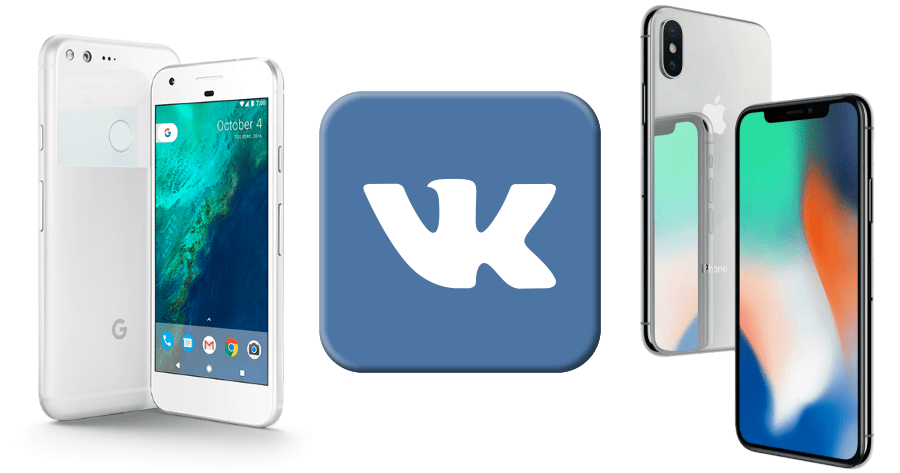
Android
Пользователи приложения ВКонтакте для Android составляют наиболее многочисленную аудиторию участников соцсети среди тех, кто предпочитает для получения контента смартфон, а не компьютер.
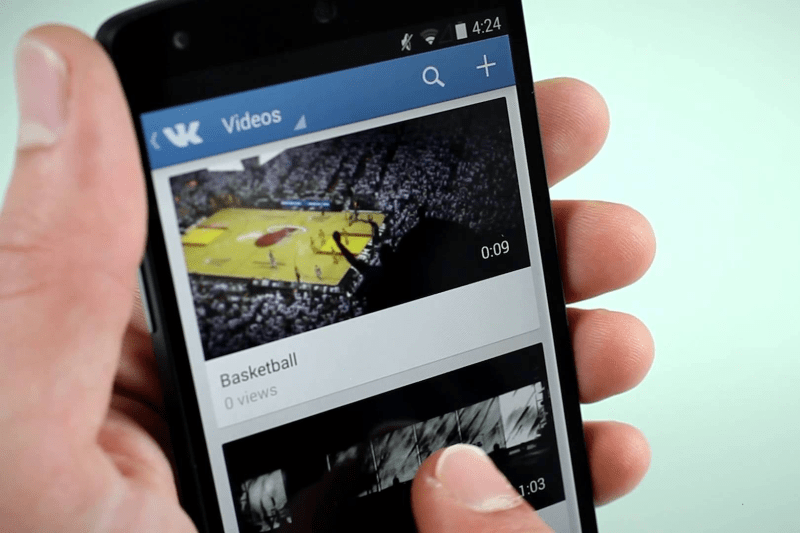
Для владельцев Андроид-девайсов скачать ролик из «Контакта» — дело нескольких минут, если использовать рекомендации из материала по ссылке ниже, причем в независимости от избранного участником ВК способа доступа в сервис – приложение-клиент или браузер.
Подробнее: Загружаем видео из ВКонтакте на Android-смартфон
iOS
Владельцы iPhone точно так же, как владельцы Android-смартфонов считают возможность просмотра видеороликов из ВКонтакте оффлайн весьма полезной. Еще раз отметим, ни создатели социальной сети, ни разработчики iOS не обеспечивают реализацию этого функционала и даже всячески препятствуют скачиванию видео в память мобильных устройств. При этом решение рассматриваемой задачи существует и для Apple-девайсов. Все методы загрузки видео из соцсети сопряжены с использованием специализированных инструментов от сторонних разработчиков.
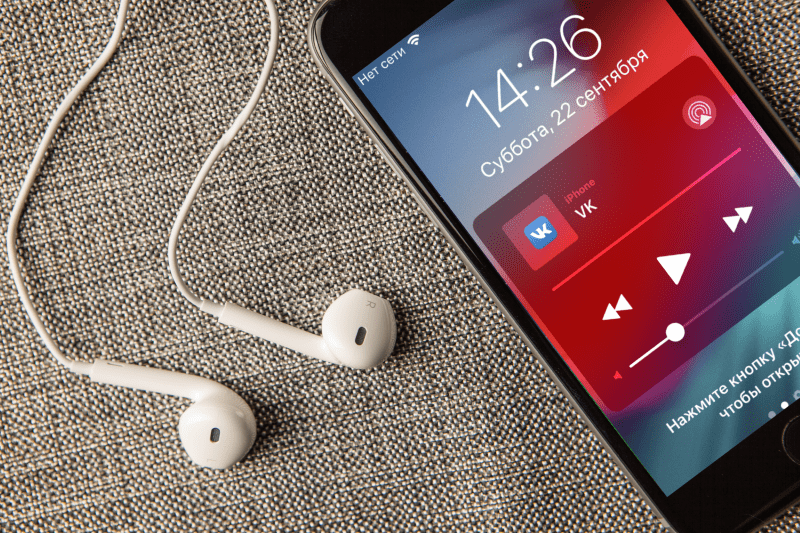
Получение ссылки на видео из ВК
Поскольку практически все способы сохранения видео из соцсети в память iPhone подразумевают манипуляции с веб-адресами файлов, хранящихся на серверах ВК, рассмотрим, каким образом можно получить (скопировать) эти ссылки, при использовании приложения ВКонтакте для iOS либо браузера, чтобы не возвращаться к этому вопросу в дальнейшем.
- Клиент VK для iPhone.
- Откройте приложение и перейдите к странице соцсети, содержащей видео, которое вы желаете сохранить в память девайса.
- Запустите воспроизведение ролика, затем тапните чуть выше области демонстрации видео для получения доступа к опциям онлайн-проигрывателя.
- Коснитесь изображения трех точек вверху экрана и в открывшемся меню нажмите «Скопировать ссылку».
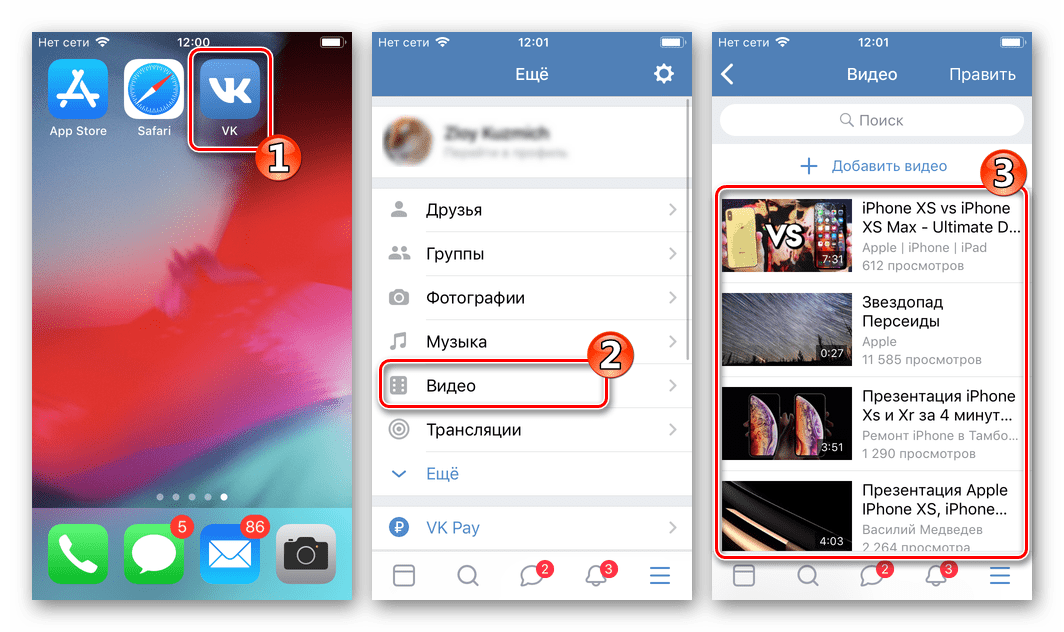
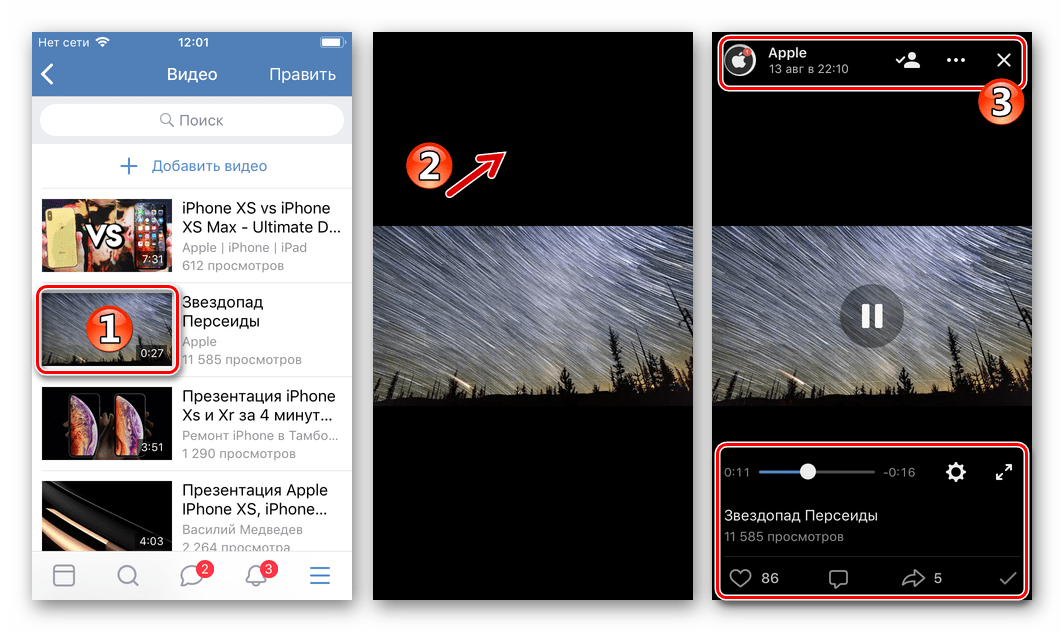
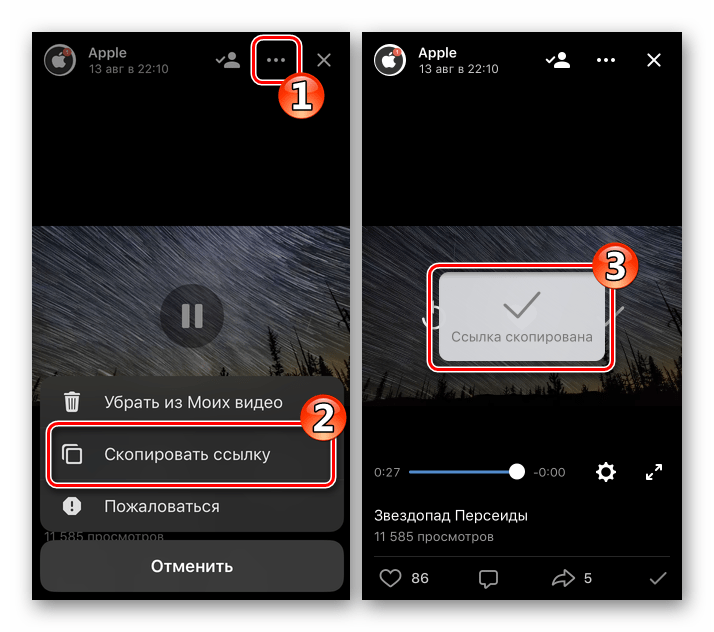
- Браузер.
- Откройте страницу ВКонтакте в любом интернет-обозревателе для айОС. Перейдите к разделу с видео, которое будет скачиваться в хранилище iPhone, и тапните по ссылке на целевой ролик.
- Коснитесь изображения замка в адресной строке браузера, что приведет к отображению адреса веб-страницы полностью. Долгим нажатием выделите ссылку, а затем во всплывшем меню выберите «Скопировать».
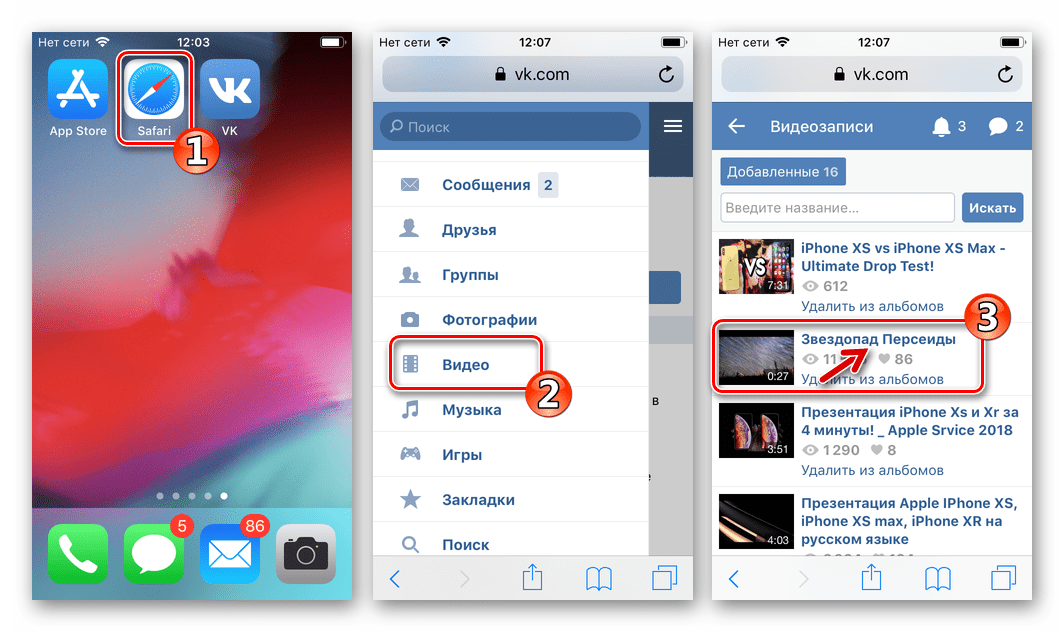
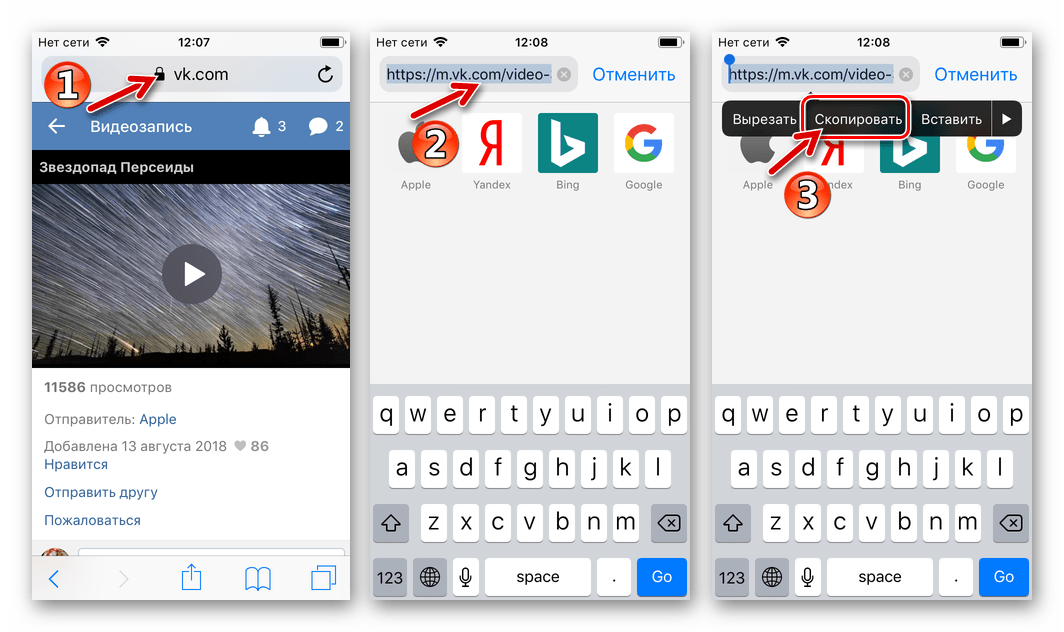
Таким образом вы получили в буфере обмена iOS ссылку на видеоролик из ВК следующего вида:
https://(m.)vk.com/video-цифровой_идентификатор
Перейдем к рассмотрению инструментов и методов, позволяющих «превратить» этот адрес в файл, сохраненный в iPhone.
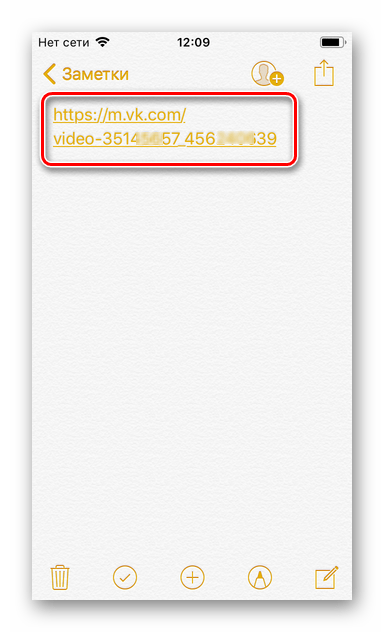
Способ 1: Documents + онлайн-сервис
Один из самых эффективных инструментов для скачивания видеороликов из сети в хранилище айФона – это файловый менеджер для iOS, созданный разработчиком Readdle и получивший название Documents.
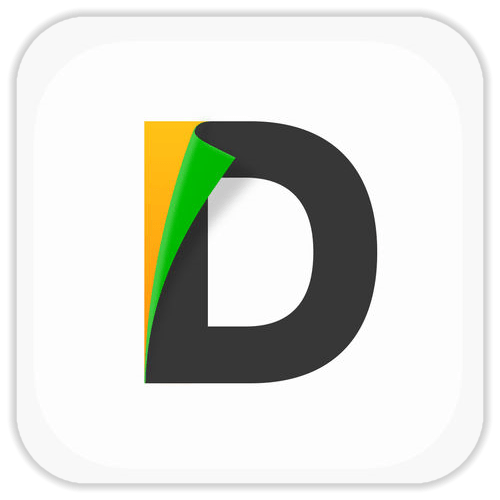
Помимо файл-менеджера, для загрузки файлов с помощью нижеизложенной инструкции понадобится прибегнуть к функционалу одного из онлайн-сервисов, созданных для скачивания файлов с видеохостингов. Таких ресурсов в интернете довольно большое количество (Video Grabber, TubeOffline, 9xbuddy, SAVEVIDEO.ME, KeepVid, SaveDeo и др), найти подходящий можно с помощью любого поисковика. В примере ниже используется GETVIDEO.AT
Скачать Documents от Readdle из Apple App Store
- Установите Documents от Readdle из Apple App Store.
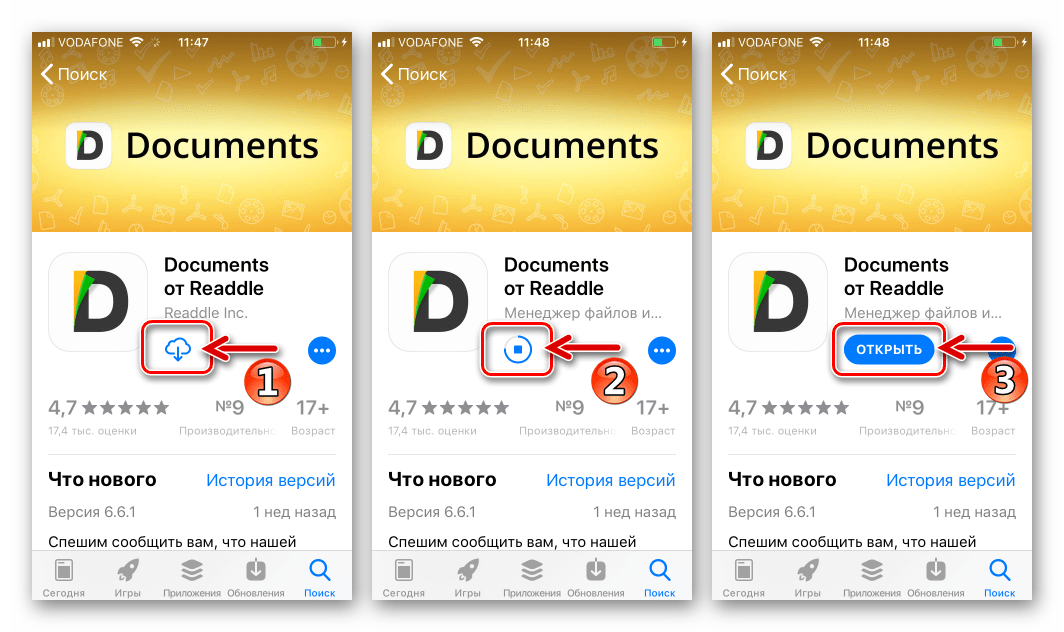
- Запустите файл-менеджер и коснитесь значка в правом нижнем углу для открытия интернет-браузера, встроенного в Documents. В адресную строку обозревателя введите
getvideo.atи нажмите «Go». - В поле «Вставьте ссылку» поместите ранее скопированный из ВК адрес видеоролика и нажмите «Найти».
- После того как целевое видео будет обнаружено сервисом и его первый кадр отобразится на странице, пролистните информацию вверх и выберите качество ролика, который получится в итоге загрузки. На следующем экране можно по желанию определить имя файла. Далее коснитесь кнопки «Готово».
- Скачивание начнется автоматически, о чем свидетельствует анимация иконки «Download» в нижней части экрана. Наблюдать за процессом загрузки и контролировать его можно, тапнув по указанному значку.
- По завершении процедуры перейдите в раздел «Документы» файл-менеджера, коснувшись иконки в левом нижнем углу экрана и откройте папку «Загрузки». Здесь находятся все скачанные файлы.
- Тапнув по превью, можно запустить воспроизведение ролика, а с помощью меню, вызываемого касанием по трем точкам возле наименования файла, произвести с видео различные действия.
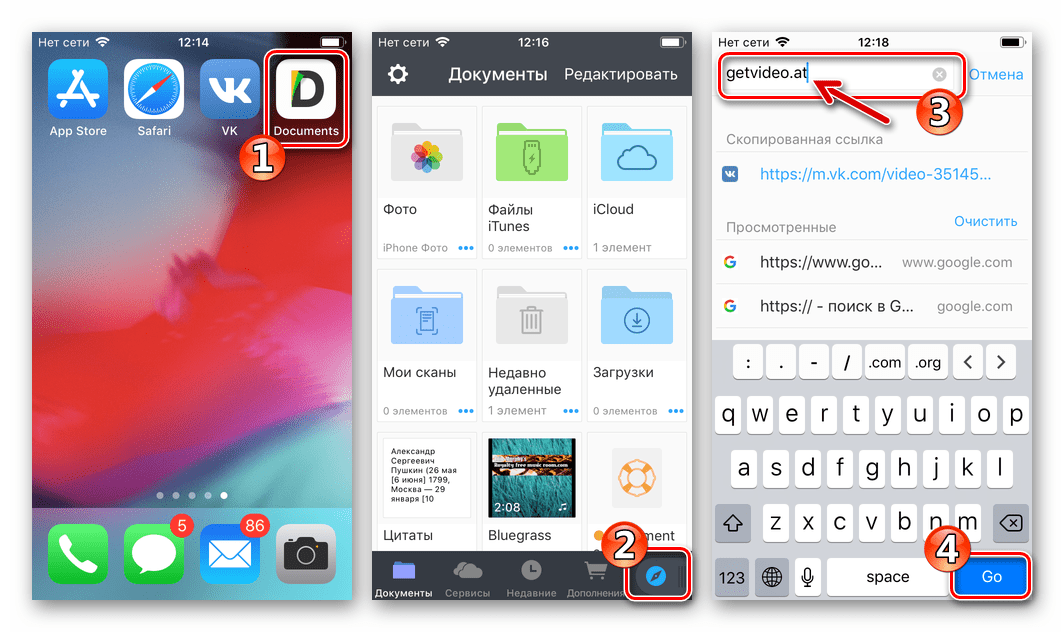
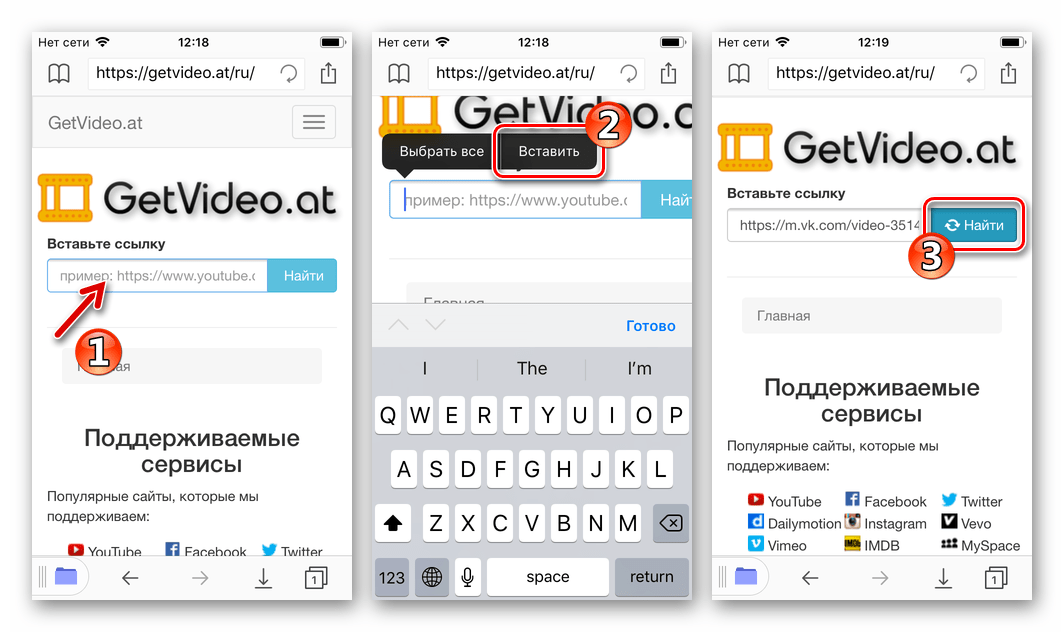
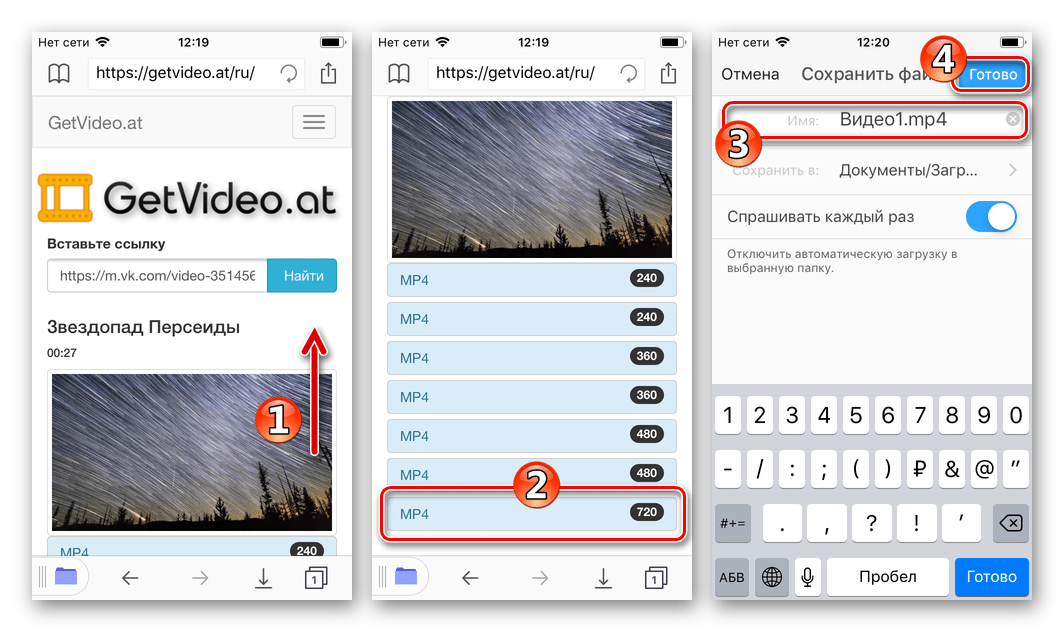
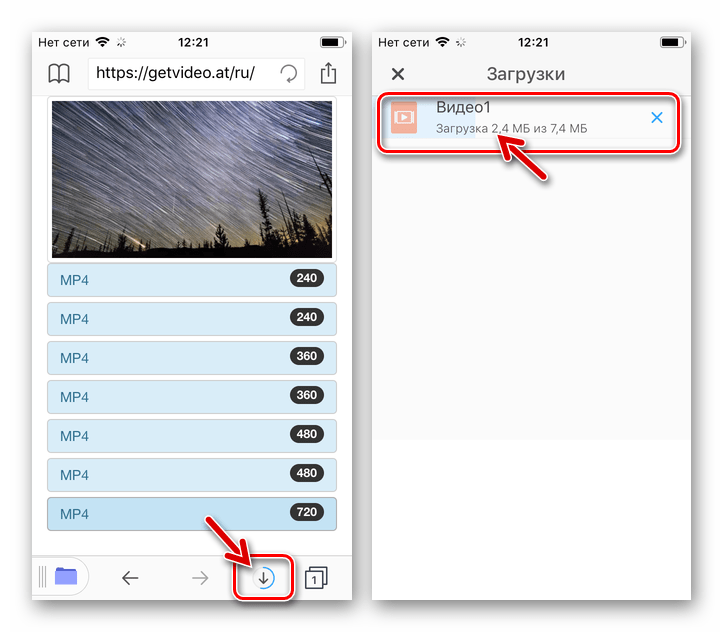
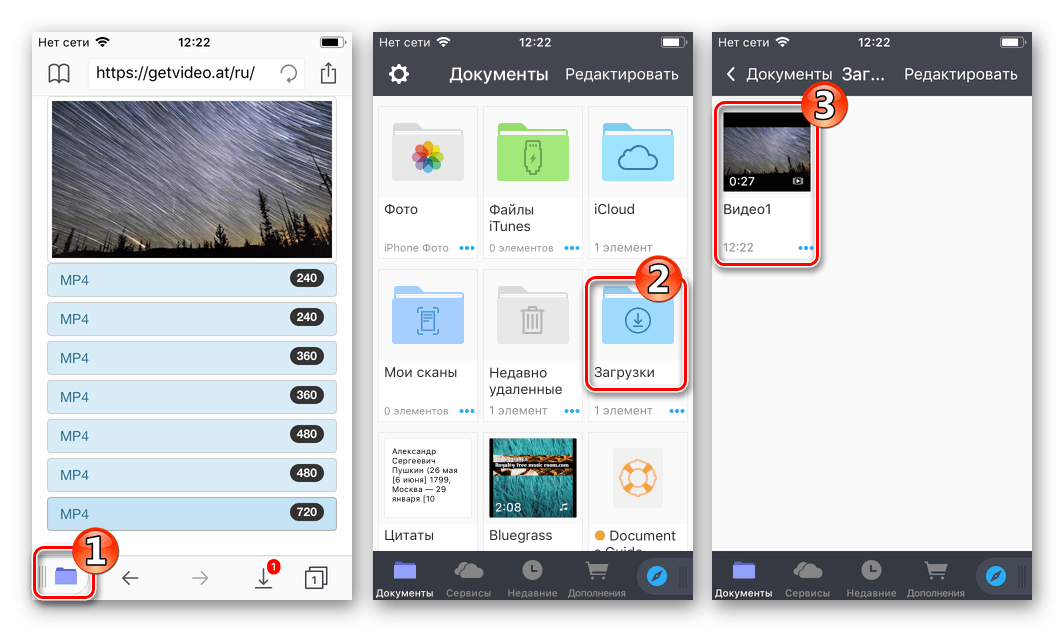
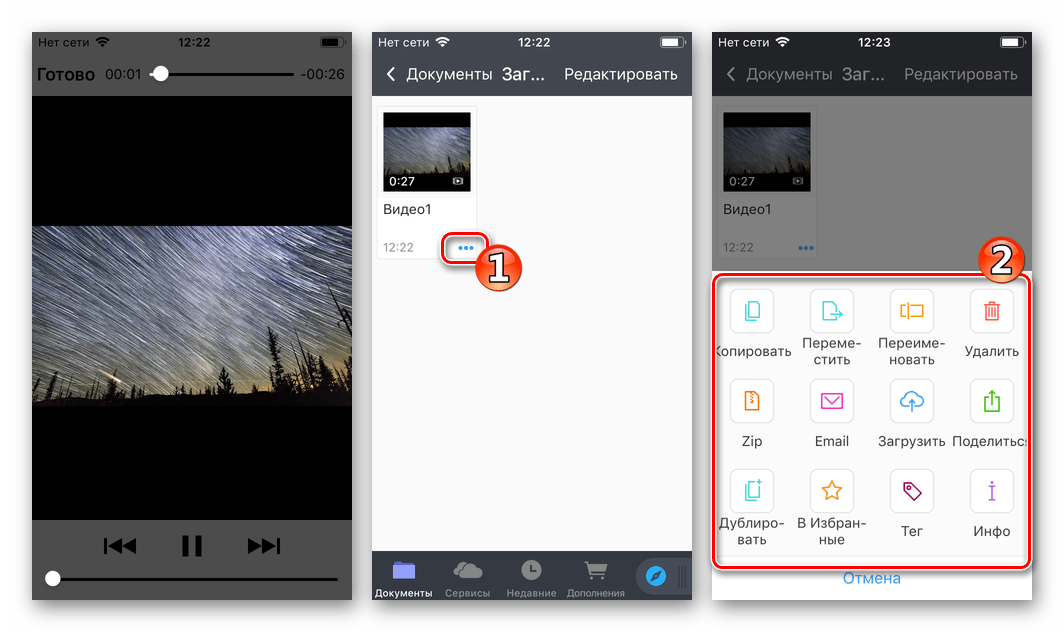
Способ 2: Video Play
Следующее средство, которое может рассматриваться в качестве помощника при решении вопроса скачивания видеороликов из ВКонтакте в iPhone – это iOS-приложение Video Play от разработчика Madeleine Neumann. Использовать его очень просто, но есть и недостатки: инструмент получит доступ к вашей информации в соцсети, а также не всегда оказывается способным скачать отдельные файлы, размещенные на просторах VK.

Скачать приложение Video Play от Madeleine Neumann в App Store
- Загрузите и инсталлируйте Video Play из Apple App Store.
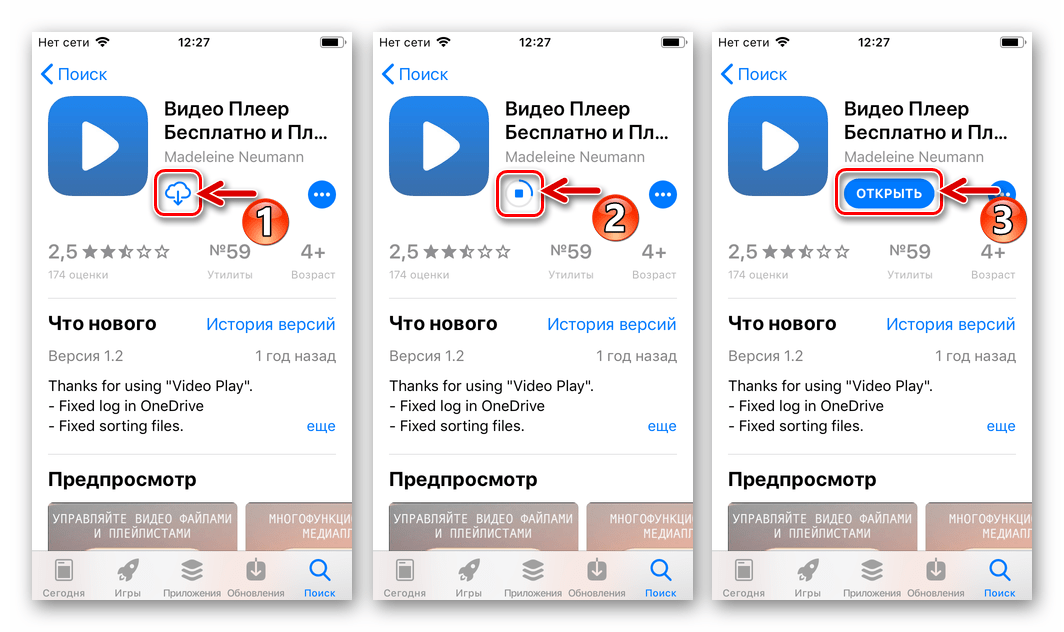
- Запустите приложение и откройте «Настройки» Video Play, коснувшись изображения шестеренки в нижнем правом углу экрана. В разделе «CLOUD SERVICE» присутствует иконка ВКонтакте, тапните по расположенной возле нее надписи «Login».
- Предоставьте программе разрешение на доступ к информации участника социальной сети. Далее на запрос iOS-клиента VK или браузера о запуске Video Play ответьте касанием кнопки «Открыть». На этом подключение инструмента к социальной сети завершено, в открывшемся приложении Видео Плей перейдите в раздел «Explore».
- Откройте пункт меню «VK» и далее действуйте в зависимости от того откуда вы хотите загрузить видео:
- «Свои» ролики — тапните «My videos».
- Видео, добавленное друзьями из соцсети на свои страницы ВК, – нажмите «Friends videos» и затем выберите имя пользователя, у которого вы желаете «позаимствовать» ролик.
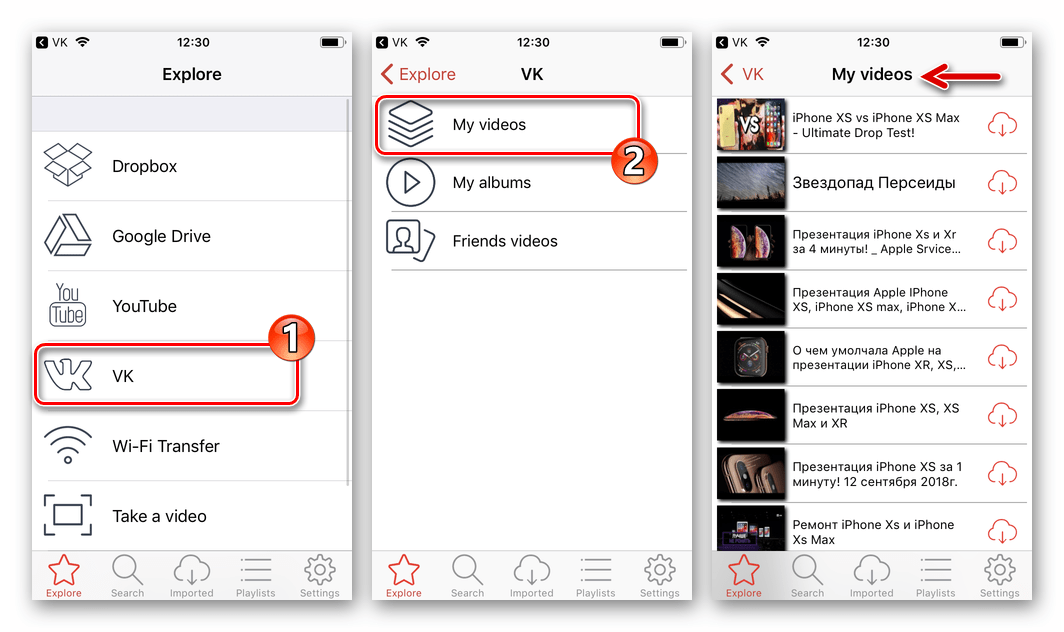
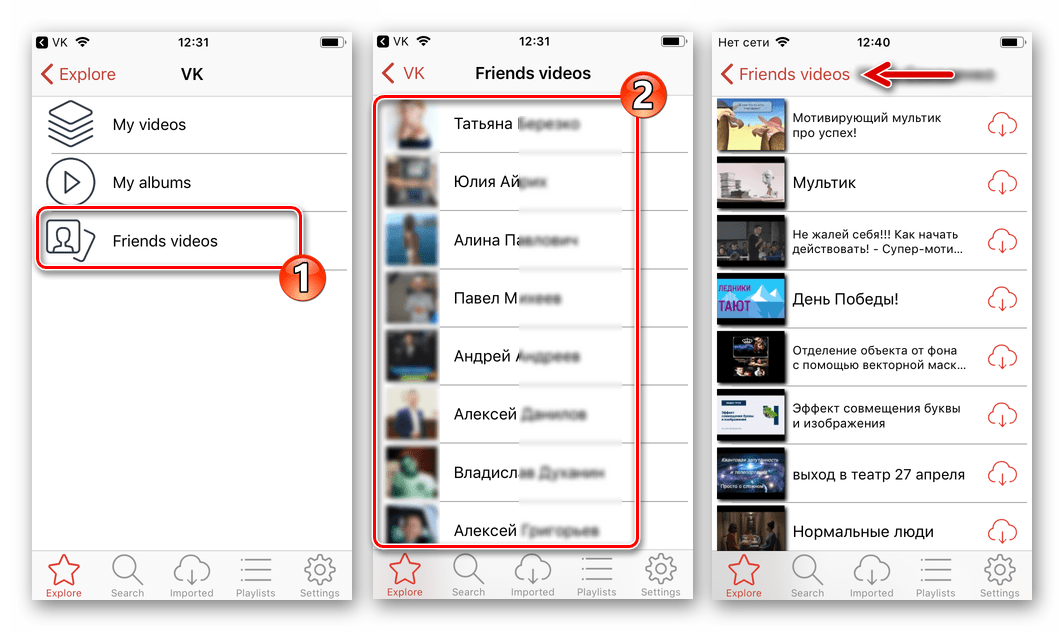
- Помимо вышеописанных разделов в Video Play присутствует возможность поиска видеороликов в том числе и на просторах ВКонтакте. Чтобы найти и скачать контент, соответствующий какому-либо ключевому слову, тапните по изображению лупы внизу экрана, затем перейдите на вкладку «VK». Введите запрос в поле поиска и нажмите кнопку «Search».
- После того как нужная запись найдена возле ее наименования обнаруживаете значок «Скачать» в виде облачка со стрелкой – можно сразу же коснуться его и инициировать загрузку. Второй вариант — тапнуть по превью и предварительно посмотреть видео, а скачивание начать со страницы проигрывателя. К слову, из списка можно качать несколько видеофайлов одновременно, коснувшись поочередно значков загрузки возле их наименований.
- Все загруженные с помощью Video Play файлы можно найти и сразу же просмотреть, перейдя в раздел «Imported» приложения. Здесь же осуществляется управление списком полученного контента – сортировка, добавление в плейлист, удаление и т.п.
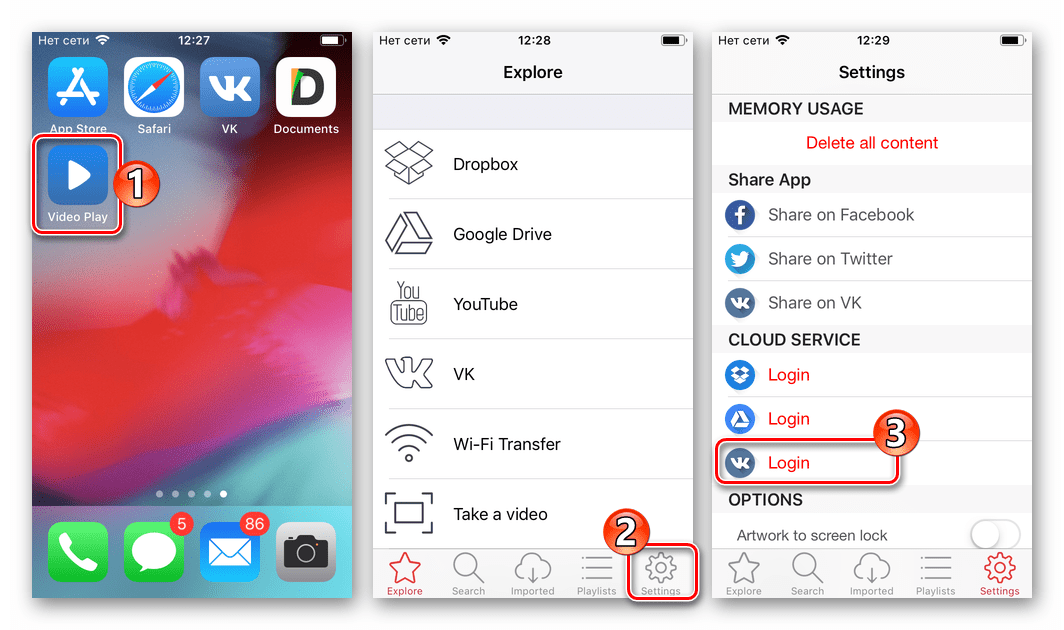

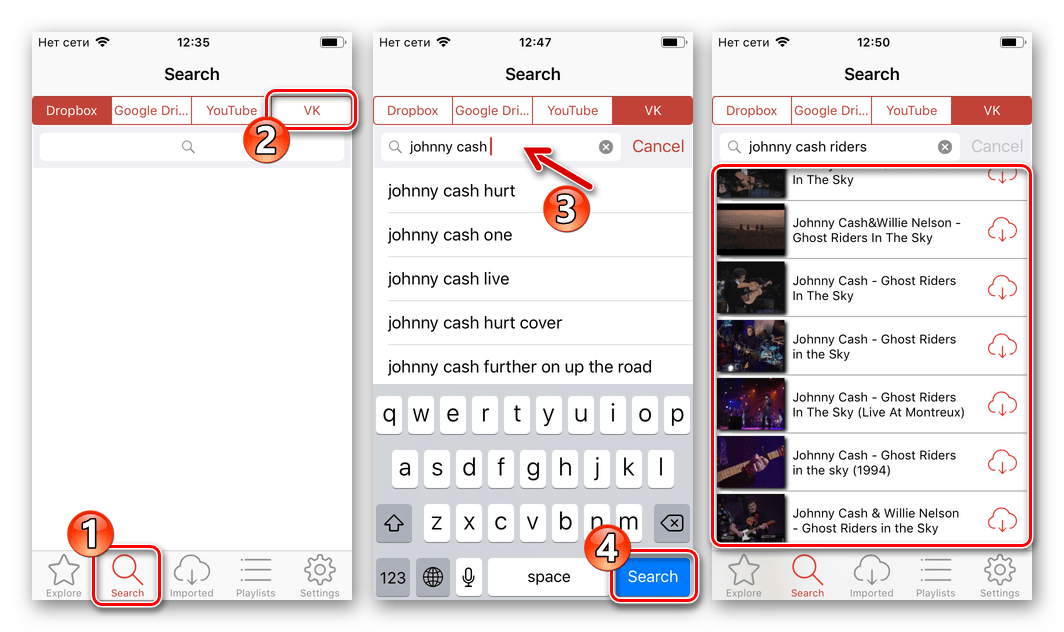
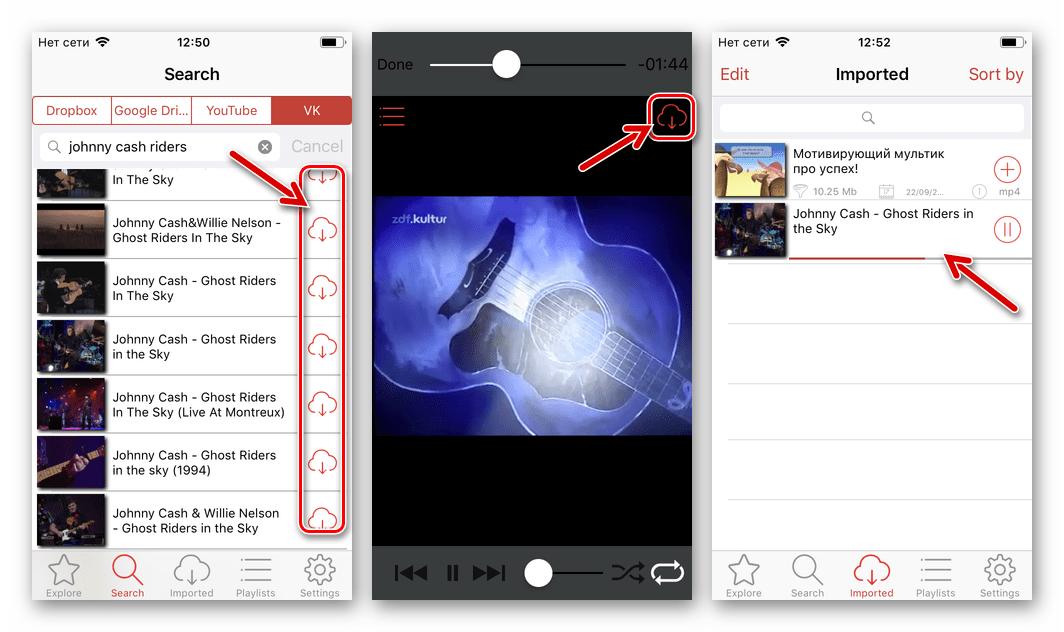
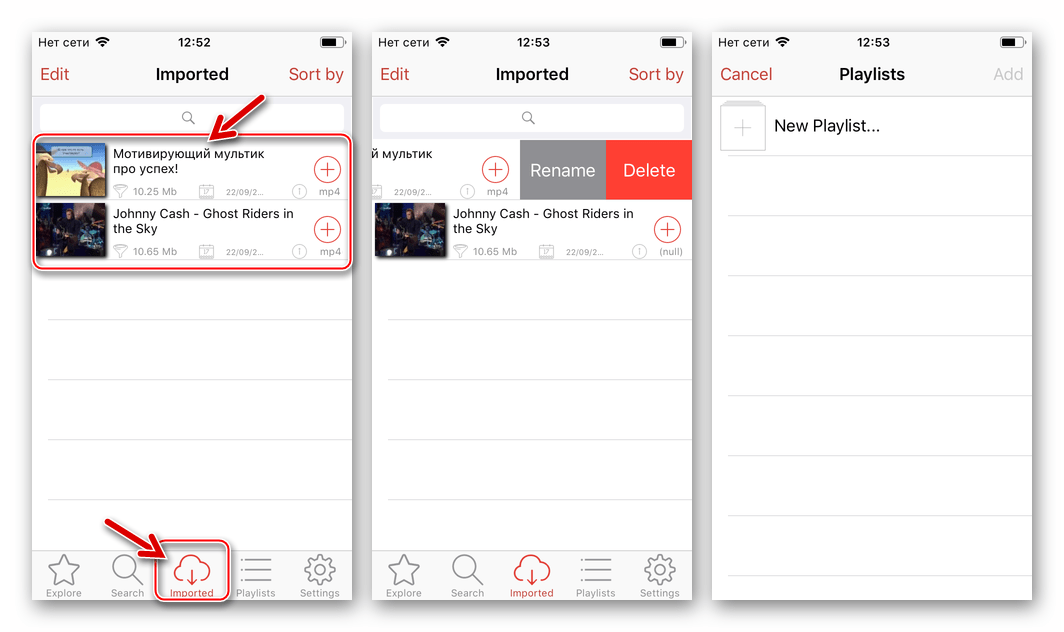
Способ 3: Приложения-загрузчики для iOS
Несмотря на жесткую политику Apple в отношении приложений, основной функцией которых является скачивание контента с различных веб-ресурсов, включая ВКонтакте, незадокументированными создателями сервисов методами, такие решения присутствуют в App Store. Программы, позволяющие решить рассматриваемый нами вопрос, можно найти в магазине Эппл, введя в «Поиск» запрос наподобие «Скачать видео из VK».
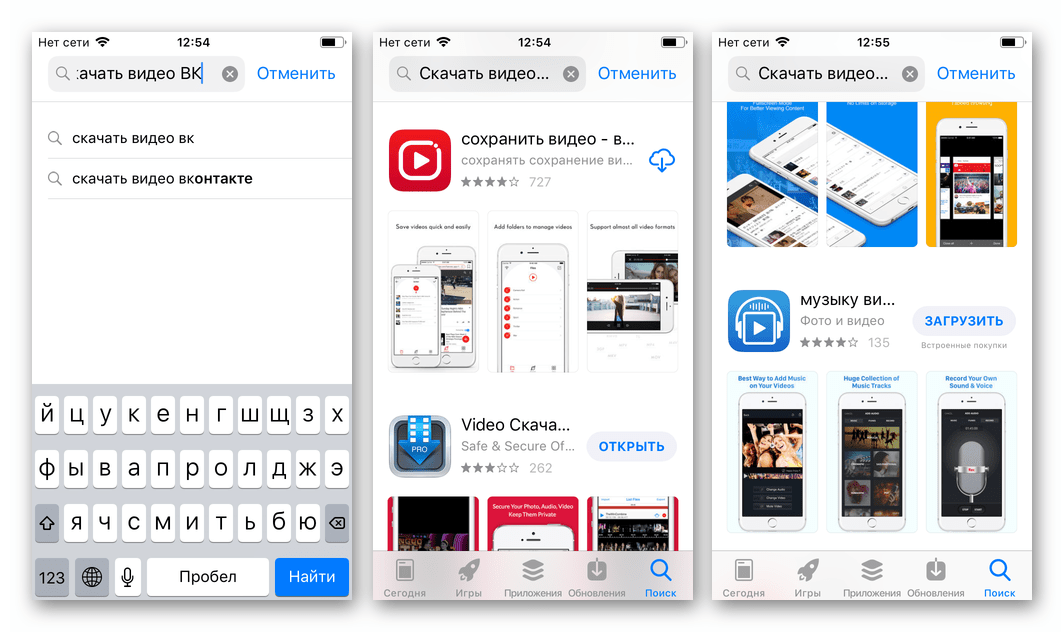
Следует отметить, вышеописанные инструменты чаще всего удаляются из Апп Стора командой проверяющих из Apple по прошествии определенного времени нахождения приложений в магазине, но затем появляются вновь уже под другими названиями. Функционал средств и метод их использования в целом одинаков. В примере ниже рассмотрим iOS-приложение Video Saver Pro 360 from WIFI разработчика Do Anh — доступное и работоспособное на момент написания этой статьи.
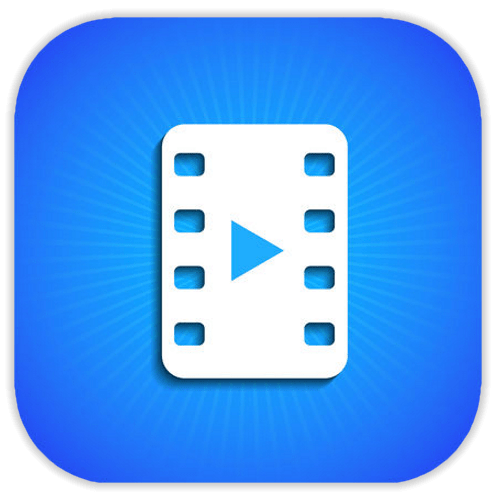
Скачать Video Saver Pro 360 from WIFI из Apple AppStore
- Установите приложение из Апп Стора:
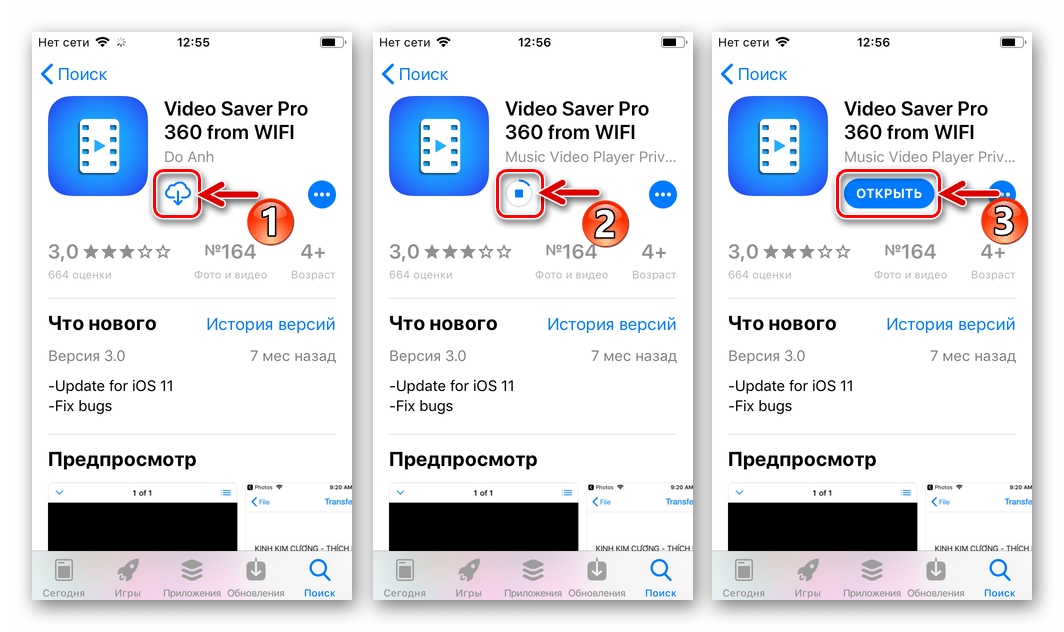
- Откройте средство и коснитесь кнопки «Download Browser». Далее вставьте ссылку на видео из ВКонтакте в адресную строку, расположенную внизу экрана.
- Нажмите «Go». После перехода по ссылке Видео Сейвер сразу же сканирует содержимое веб-страницы на предмет наличия файлов, доступных для загрузки, и выдает всплывающий список. Отметьте файл нужного качества (сориентироваться можно по цифрам в наименовании – 240, 360, 480, 720 означают разрешение получаемого в итоге ролика – 240p, 360p, 480p, 720p…) и тапните «Start Download».
- Перейдите в раздел «File» нажав значок в левом нижнем углу экрана, где можно наблюдать за процессом загрузки файла(ов), а по его окончании перейти к воспроизведению скачанного контента.
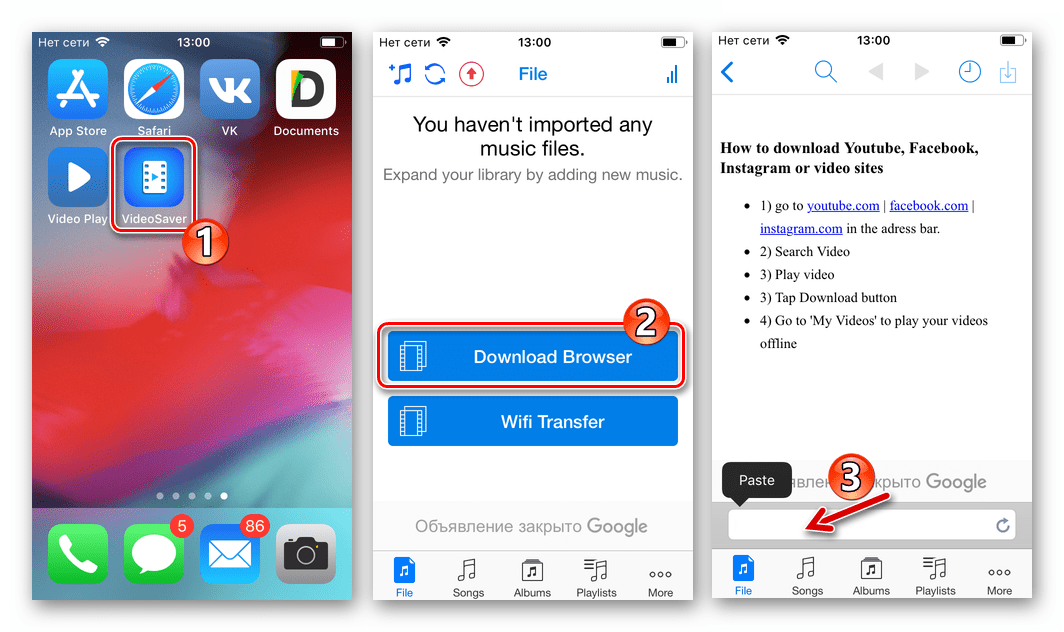
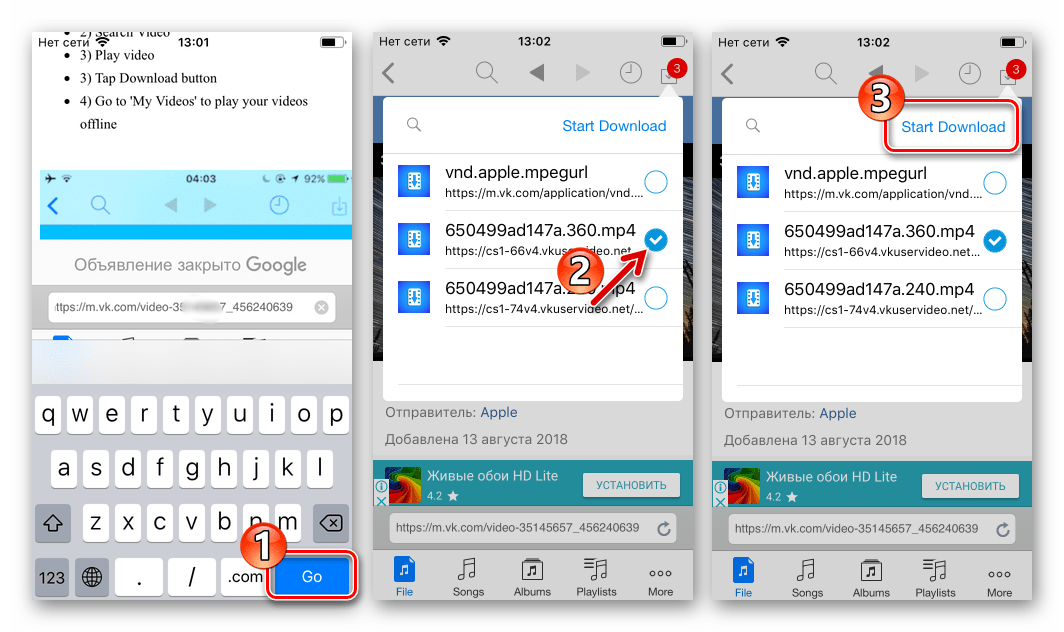

Как видите, нет непреодолимых препятствий при загрузке видеороликов в хранилище телефона из социальной сети ВКонтакте. Применяя работоспособные инструменты и проверенные инструкции, можно быстро получить желаемый видеоконтент и в дальнейшем просматривать его, не беспокоясь о наличия доступа в интернет на телефоне.
 Мы рады, что смогли помочь Вам в решении проблемы.
Мы рады, что смогли помочь Вам в решении проблемы. Опишите, что у вас не получилось.
Наши специалисты постараются ответить максимально быстро.
Опишите, что у вас не получилось.
Наши специалисты постараются ответить максимально быстро.Помогла ли вам эта статья?
ДА НЕТПриветствую тебя, дорогой читатель! Надеюсь, ты готов к новой порции свежего и полезного материала? Тогда пристегни ремни: путь к этим знаниям может быть извилист и крут.
Вконтакте — пожалуй, самая популярная социальная сеть, в которой сидит преобладающая часть молодёжи. В течение дня туда загружается большое количество видеороликов. Бывает, что друзья или знакомые присылают нечто интересное, от чего вы хохочете до колик в животе и хотите тотчас скачать видео на телефон или компьютер. И тут возникает вопрос, как видео из Контакта сохранить на компьютер? Скажу вам: очень просто!
В этой статье я опишу несколько простых способов, как сохранить видео без всяких программ. С помощью пошаговых инструкций вы сможете скачать видео и наслаждаться просмотром.
Способ первый
- Это самый простой и распространённый способ для скачивания.
- Открываем нужное видео в ВК.
- Далее необходимо перейти на мобильную версию сайта ВКонтакте. Как это сделать? Легко. В адресной строке, которая расположена в верхней части страницы, после слеша вставляем английскую букву m, затем точку и нажимаем Enter:

- Теперь вы находитесь в мобильной версии сайта. Запускаем необходимое видео, нажимаем правой кнопкой мыши и выбираем «Сохранить видео как».
- Затем указываем название видеоролика, место сохранения и ждём пока видео скачается.
Способ второй
Перед тем как скачивать из интернета разные расширения или программы, установите себе на компьютер антивирус, чтобы защититься от нежеланных «гостей».
- Чтобы скачать видео с ВК, загрузите расширение Tampermonkey:

- В правом верхнем углу рядом с настройками появится значок в виде чёрного квадрата с двумя белыми точками. Это и есть расширение Tampermonkey.
- Теперь вы можете скачать желаемое видео на компьютер из Контакта в разделе популярных или же из сообщений. Для этого нужно воспроизвести само видео и под ним нажать на кнопку «Скачать». Здесь же можно выбрать и качество видео для загрузки.
Способ третий
Ещё один способ для чайников, как скачать видео с Вконтакте. Установка с помощью расширения VK Downloader.
- Устанавливаем расширение VK Downloader. После появления окна подтверждаем условия установки, и расширение установится без пошаговых действий.
- Теперь вы можете скачать не только видео, но и аудиозаписи с сайта ВКонтакте. При открытии видеоролика под каждым файлом появится значок загрузки. Нажав на него, вы увидите, как видеофайл начнёт сохраняться на ваш компьютер.
Способ четвёртый
Онлайн-сервис для скачивания позволяет загрузить видео- и аудио формат. Этот способ настолько прост, что заморачиваться не придётся.
- Чтобы попасть на сайт, переходим по ссылке.
- Вы увидите поле, где будет указано «Введите ссылку ВК, которую вы хотите скачать»:

- Вставляем уже скопированную ссылку на видеофайл.
- Здесь вы можете выбрать как скачать файл: MP3 — скачается как аудиозапись, MP4 — скачается как видеозапись.
Способ пятый
Рекомендую также использовать программу VKMusic, так как скачивается она с официального сайта и хорошо работает.
- Так же, как и в предыдущем способе, переходим по ссылке, чтобы скачать и установить программу.
- Нажимаем на зелёную кнопку «Скачать VKMusic 4.77»:

- При установке программы снимаем лишние галочки.
- Чтобы скачать видео, необходимо вставить ссылку на него в строку для поиска.
- Рядом со строкой для поиска нажимаем значок «Поиск ВК».
- Далее будет предложено выбрать качество и папку для загрузки видео.
- После загрузки вы можете проверить видео, нажав на него. Далее выбираем «Открыть папку с файлом» и просматриваем скачанный файл.
Способ шестой
Бывает так, что пользуешься каким-то привычным расширением — и вдруг оно исчезает из магазина приложений. Тогда на помощь может прийти MusicSig:

Этот «инструмент» снискал большое количество положительных отзывов и пользуется популярностью.
- Скачайте и установите расширение.
- Далее зайдите в VK и откройте нужное видео. Нажимаем на кнопку «Скачать» под видеороликом и выбираем качество загрузки.
Если вы начинающий видеомонтажёр, а скачанный материал нужен для этой «работы», рекомендую использовать сервисы Supa и Soclike при создании крутых клипов и дальнейшего их продвижения. Чтобы начать работу, необходимо пройти регистрацию.

Теперь вы знаете всё, что нужно для скачивания видеороликов из социальной сети VK. Не забудьте зайти туда и, отыскав официальную группу блога Start-Luck, вступить в неё. Подписка на обновления блога станет не менее полезной.
Спасибо за внимание. Желаю удачи в познании просторов интернета! С вами был Андрей Зенков.
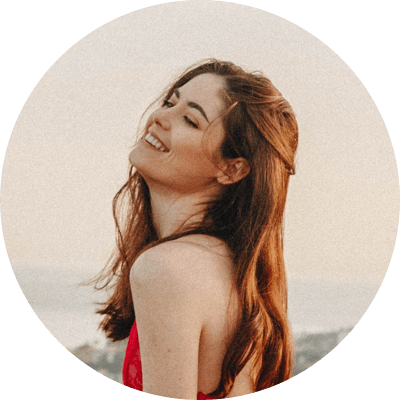
Я хотел загрузить видео YouTube на свой iPad, но не вижу функции загрузки в приложении YouTube или youtube.com в Safari. Как загрузить видео с YouTube на Camera Roll моего iPad?
Кто не смотрит свои любимые видео на YouTube, верно? Тем не менее, бывают случаи, когда пользователи хотят загружать видео с YouTube на камеру, чтобы потом посмотреть его или перенести на любое другое устройство.Несмотря на то, что YouTube предоставляет возможность смотреть видео в автономном режиме, их нельзя загружать на камеру или переносить на любое другое устройство.
Поэтому пользователи iPhone в основном ищут разные альтернативы, чтобы научиться сохранять видео с YouTube на камеру . Если вы тоже переживаете то же самое, то не беспокойтесь. В этом руководстве мы научим вас без проблем загружать видео с YouTube на камеру iPhone.
Зачем сохранять видео с YouTube на камеру iPad и iPhone?
YouTube имеет одну из самых обширных коллекций видео в Интернете.От образовательных видео и игр до музыкальных клипов и многого другого — назовите его, и он будет доступен на YouTube. У него есть специальное приложение для пользователей iOS, где они могут смотреть неограниченное количество видео, ничего не платя.
Хотя бывают случаи, когда пользователи хотят смотреть видео без подключения к интернету. Для этого вам нужно подписаться на YouTube Red, который является специальным сервисом без рекламы, позволяющим пользователям сохранять видео в автономном режиме. Тем не менее, чтобы получить эту подписку, вам нужно заплатить определенную сумму.Кроме того, YouTube Red доступен только в некоторых странах.
Даже после сохранения видео в автономном режиме вы не можете перенести его в свою камеру. Если вы хотите посмотреть видео без подключения к приложению YouTube, вам необходимо воспользоваться сторонним инструментом. Кроме того, вы не можете перенести эти видео со своего устройства iOS на любое другое устройство, не сохранив его в своей камере. Чтобы сделать это возможным, вам нужно научиться загружать видео с YouTube в камеру iPhone.
Не волнуйся! Мы здесь чтобы помочь вам. В следующем разделе мы познакомим вас с двумя различными способами загрузки видео с YouTube на камеру.
Как сохранить видео с YouTube на камеру Roll
Сохранение видео YouTube в вашу камеру довольно просто. Существуют специальные браузеры и сторонние приложения, которые могут помочь вам загружать видео с YouTube на камеру. Тем не менее, при этом вы должны быть очень осторожны. Не каждый метод безопасен, и если вы научитесь сохранять видео с YouTube на камеру, вы можете нанести вред своему устройству.Чтобы упростить вам задачу, мы перечислили два безопасных способа сделать это. Все, что вам нужно сделать, это выполнить эти шаги, чтобы узнать, как загрузить видео с YouTube на камеру iPhone.
# 1 Браузер загрузчика видео
С помощью этого браузера вы можете загрузить любое видео с YouTube, не прибегая к помощи нативного приложения YouTube.
Шаг 1 Установите приложение
Для начала получите браузер Video Downloader из магазина приложений. Установите его в своей системе, и когда вы захотите загрузить видео с YouTube на камеру, просто запустите приложение.
Шаг 2 Откройте YouTube
У него будет интерфейс, похожий на интерфейс любого другого ведущего браузера. Поскольку вы не можете загружать видео из нативного приложения YouTube, вам необходимо открыть веб-сайт YouTube из приложения iOS для браузера загрузчиков видео. Просто откройте YouTube в интерфейсе приложения и просмотрите его обычным способом. Чтобы найти видео, укажите его имя (или любую другую деталь) в строке поиска.
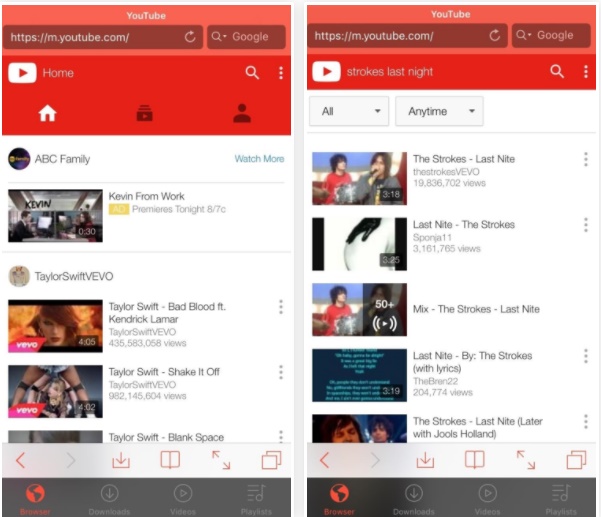
Шаг 3 Сохраните видео
Как только видео будет загружено, приложение выдаст всплывающее окно, чтобы помочь вам сохранить видео, которое вы смотрите.Нажмите на « Сохранить в памяти », чтобы загрузить соответствующее видео. Как только вы нажмете кнопку, красный значок будет активирован. Это будет означать, что видео загружается с YouTube.
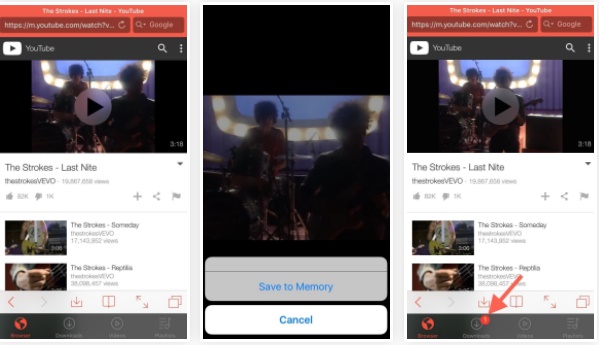
Шаг 4 Сохранить в фото ролл
На данный момент видео будет храниться только в папке приложения. Если вы хотите сохранить его в списке камер вашего телефона, перейдите в раздел сохраненных видео и щелкните значок информации («i»). Отсюда просто нажмите на опцию « Сохранить на рулон камеры ».Вскоре выбранное видео будет сохранено в списке.
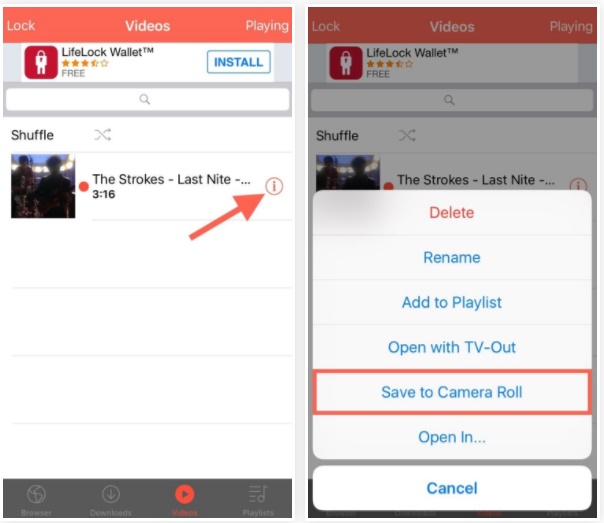
Теперь, когда вы знаете, как сохранять видео YouTube на камеру, вы можете смотреть эти видео в любое время. Также вы можете перенести их на любое другое устройство.
№ 2 Документы 5
Если вышеупомянутый метод не сработает, не беспокойтесь. Вы все еще можете загружать видео с YouTube в камеру Roll , используя Documents 5. Это программа для чтения PDF, файловый менеджер и веб-браузер, который поставляется с множеством дополнительных функций.Если вы хотите узнать, как загружать видео с YouTube в камеру iPhone, используя Документы 5, выполните следующие действия.
Шаг 1 Установите приложение и откройте веб-сайт
Для начала загрузите Documents 5 со страницы своего магазина приложений. Запустите приложение, когда вы хотите скачать видео. Он будет иметь интерфейс, похожий на интерфейс любого браузера. Теперь откройте веб-сайт « savefromnet » в браузере, чтобы продолжить.
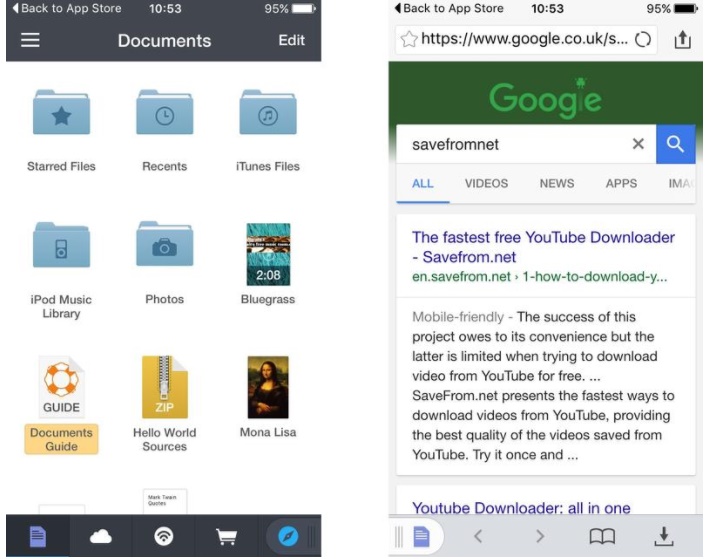
Шаг 2 Получить ссылку на видео YouTube
В другой вкладке откройте веб-сайт YouTube в браузере и получите URL-адрес видео, которое вы хотите загрузить.Переключите вкладки и скопируйте эту ссылку в интерфейсе Savemefromnet.
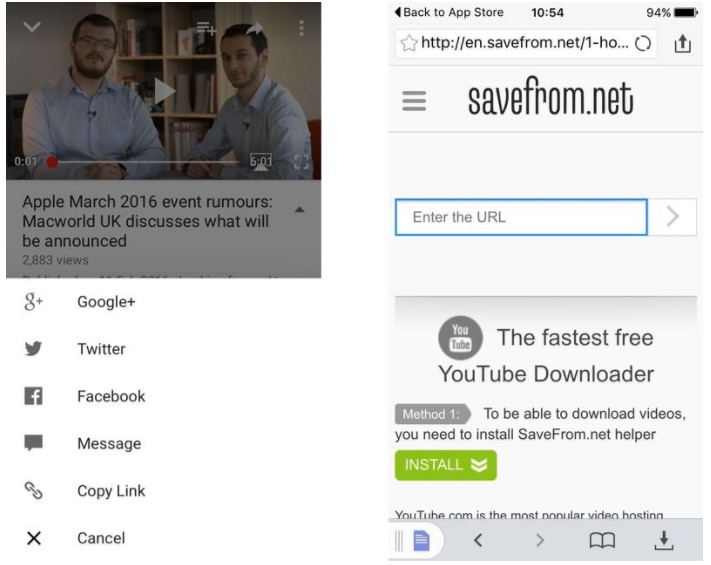
Шаг 3 Скачать видео
Как только вы предоставите ссылку на видео на YouTube, интерфейс будет активирован. В мгновение ока вы узнаете о различных форматах загрузки видео. Просто нажмите на кнопку «Скачать», чтобы сохранить желаемое видео.
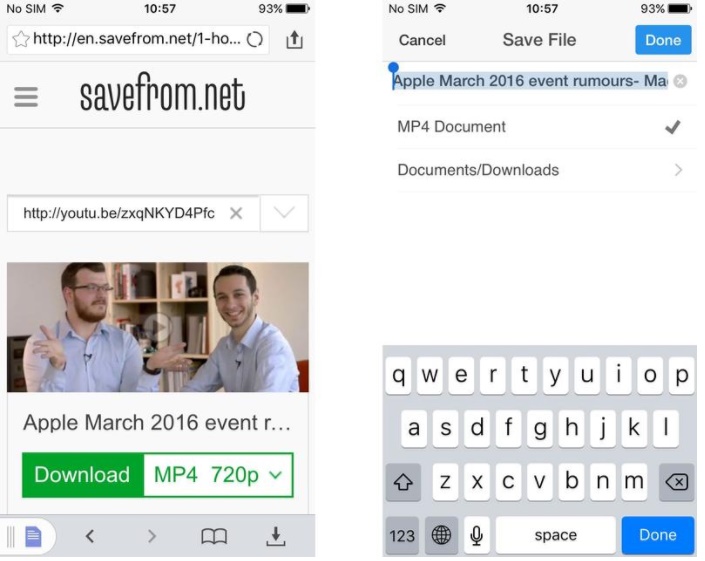
Шаг 4 Переместите его в рулон камеры
После того, как загрузка будет завершена, вы можете переместить ее в рулон камеры.Для этого перейдите в папку «Загрузки» в приложении и долго нажмите на видео, которое вы хотите переместить. Отсюда вы получите возможность переместить его в другую папку. Выберите рулон камеры и переместите видео в рулон камеры вашего телефона.
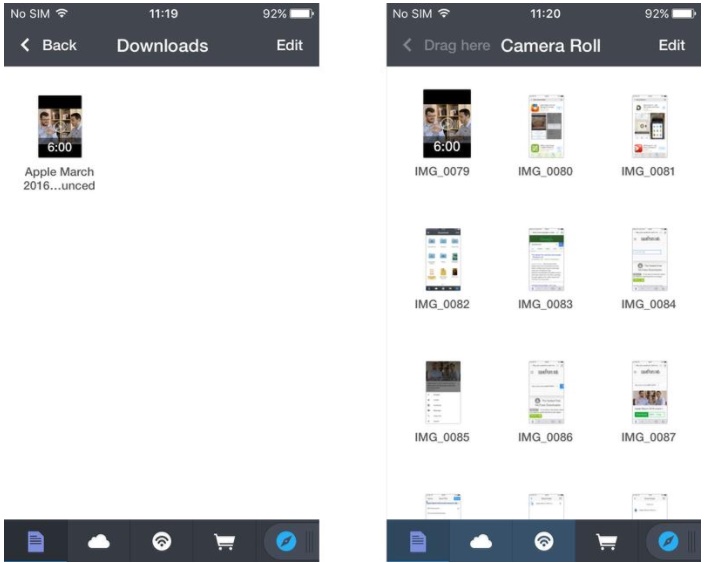
Вот и все! Выполнив следующие действия, вы сможете узнать, как сохранять видео YouTube на камеру, используя Документы 5.
# 3 Dr.Fone-Phone Manager
Если вы загружаете видео с YouTube на ПК, думая, как их увидеть в своем телефоне.Тогда вам стоит попробовать самое простое программное обеспечение Dr.Fone — Phone Manager (iOS), позволяющее передавать фотографии, музыку, видео, контакты, сообщения и т. Д. Между компьютером и iPhone напрямую.

Dr.Fone — Менеджер телефона (iOS)
Передача файлов iPhone на любые другие устройства
- Передача, управление, экспорт / импорт музыки, фотографий, видео, контактов, SMS, приложений и т. Д.
- Резервное копирование музыки, фотографий, видео, контактов, SMS, приложений и т. Д. На компьютер и их восстановление легко.
- Передача музыки, фотографий, видео, контактов, сообщений и т. Д. С одного смартфона на другой.
- Передача мультимедийных файлов между устройствами iOS и iTunes.
- Полностью совместим с iOS 7, iOS 8, iOS 9, iOS 10, iOS 11, iOS 12, iOS 13 и iPod.
3981454 человек скачали его
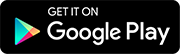
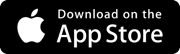
Шаг 1. Для начала установите Dr.Fone на свой компьютер Mac или Windows и запустите его. Выберите модуль «Диспетчер телефона» на главном экране, чтобы начать процесс.
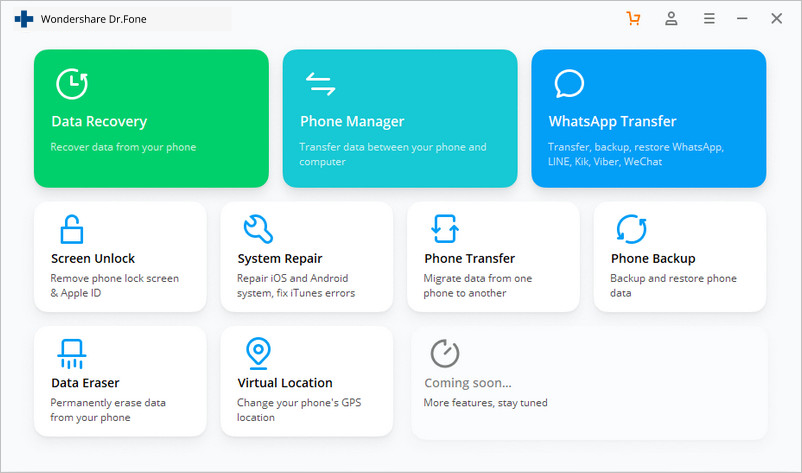
Шаг 2. Подключите ваш iPhone к компьютеру с помощью кабеля. Если вы получили приглашение «Доверять этому компьютеру», просто примите его, нажав «Доверие».
, сентябрь 3. Диспетчер телефона автоматически обнаружит ваш телефон и перейдет на вкладку «Видео».
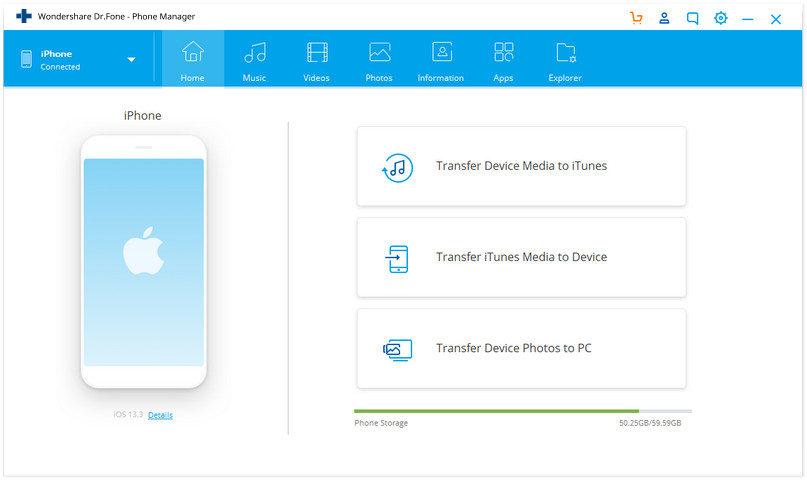
Шаг 4. Это покажет все видео, которые уже сохранены на ваших устройствах. Далее они будут разделены на различные категории, которые вы можете посетить с левой панели.
Шаг 5. Чтобы перенести загруженное видео с ПК YouTube на iPhone, перейдите к параметру «Импорт» на панели инструментов. Отсюда вы можете выбрать импорт файла или всей папки.
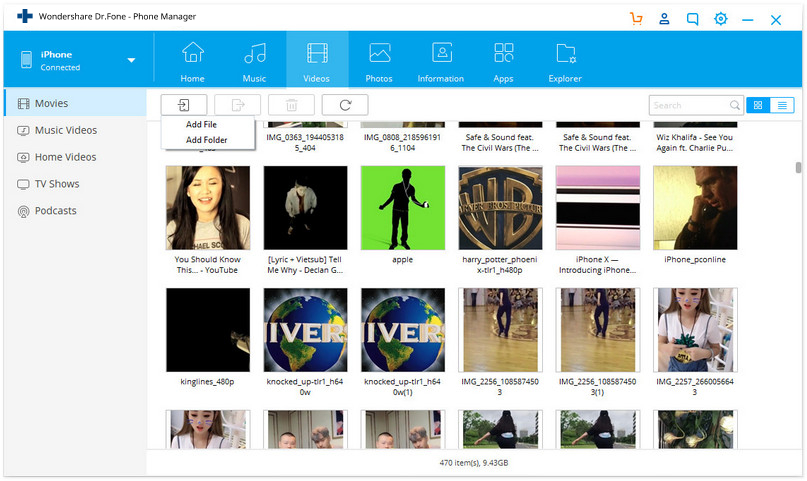
Шаг 6. Просто нажмите «Добавить файл» или «Добавить папку», чтобы открыть окно браузера. Просто перейдите в место, где хранятся ваши видео, и откройте их.
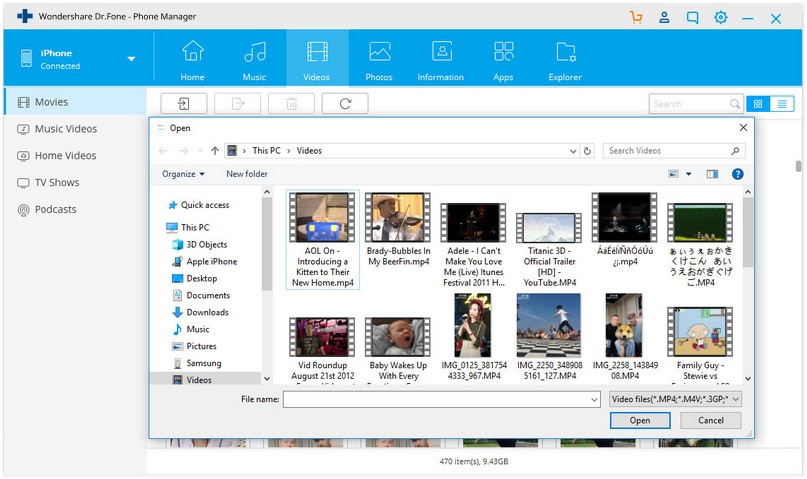
Таким образом, выбранные вами видео будут автоматически перемещены на ваш iPhone, и вы сможете смотреть видео прямо на вашем телефоне.
Попробуй бесплатно Попробуй бесплатно
Теперь, когда вы знаете два разных способа загрузки видео с YouTube на камеру, вы можете просто выбрать предпочтительный вариант. Попробуйте и узнайте, как загружать видео с YouTube на камеру iPhone на ходу. Если вы столкнулись с какими-либо неудачами, сообщите нам в комментариях ниже.
,Топ-3 способов сохранить видео с iMessage iOS 13
- О нас
- Пожалуйста, введите поисковый контент
- Восстановление веб / серый / icon24 / вниз Создано с помощью Sketch.Данные iOS
- iOS Data Recovery
- iPhone Резервное копирование экстрактор
- Windows Data Recovery
- Mac Восстановление данных
- WinPE Data Recovery
- Android Data Recovery
- Веб-менеджер данных / серый / icon24 / вниз Создано с помощью Sketch.Менеджер данных
- WhatsApp Transfer
- iOS Data Manager
- Ремонт веб / серый / icon24 / вниз Создано с помощью Sketch.iOS Ремонт
- Восстановление системы iOS
- iPhone Recove
